Page 1
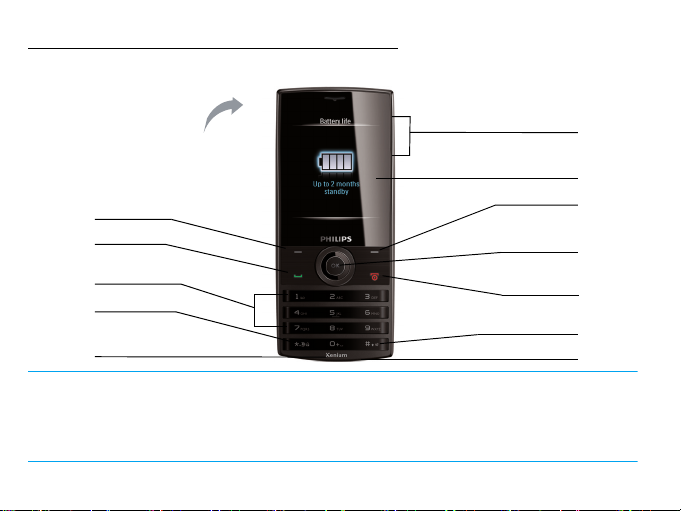
Изучите ваш телефон
На обратной стороне расположена
камера с разрешением 2 мегапикселя
Левая софтклавиша
Кнопка "Снять трубку"
Буквенноцифровая
клавиатура
Вставка символа
USBразъем/разъем
для зарядки аккумулятора
и для наушников
Компания Philips старается постоянно улучшать свои продукты. Поэтому Philips сохраняет за собой
право вносить изменения в данное руководство пользователя или отозвать его в любое время без
предварительного уведомления. Компания Philips предоставляет данное руководство пользователя на
основе принципа "как есть" и не несет ответственности, кроме предусмотренной применимым законом,
за любые ошибки, упущения или несоответствия между данным руководством пользователя и
описываемым продуктом. Устройство предназначено для подключения к сетям GSM/GPRS.
262цветный тонкопленочный
жидкокристаллический дисплей
Кнопка отбоя и включения/
вибрации, выбор способов
Громкость +/
Правая софтклавиша
Навигационные
кнопки и ,
выключения
Включение/выключение
ввода текста
Микрофон
Page 2

Как выполнить следующие операции...
Включение/выключение телефона
Введите PINкод
Блокировка клавиатуры
Разблокировка клавиатуры
Позвонить
Ответить на вызов
Завершение вызова
Включение/выключение режима
громкой связи
Выбор способов ввода текста
Доступ к главному меню
Доступ к папке Входящие
Переход в Меню быстрого доступа
Быстрый возврат в режим
ожидания при просмотре меню
Включение/выключение вибрации
Нажмите и удерживайте ).
С помощью клавиатуры введите PINкод и нажмите
подтверждения.
Нажмите и удерживайте * в режиме ожидания.
В режиме ожидания нажмите R, а затем *.
С помощью клавиатуры введите телефонный номер и нажмите
.
(
Когда телефон звонит, нажмите (.
Нажмите ).
Во время вызова нажмите ,.
Нажмите # несколько раз на экране редактирования. Нажмите и
удерживайте
Нажмите и удерживайте
В режиме ожидания нажмите ,Меню
В режиме ожидания нажмите LВходящие
В режиме ожидания нажмите RЯрлык
Нажмите ).
Нажмите и удерживайте # в режиме ожидания.
*
OK
для
,
для включения или выключения режима T9.
#
для доступа к экрану
.
Методы ввода
.
.
.
1
Page 3

Софтклавиши
Софтклавиши L, R и , служат для
выбора функций, расположенных на
экране над ними. Эти функции имеют
контекстный характер и изменяются в
зависимости от отображаемого в данный
момент содержимого.
Главное меню
В главном меню можно получить доступ ко
всем функциям мобильного телефона. В
следующей таблице перечислены
пиктограммы функций, представленные в
главном меню. Для получения
дополнительных сведений об их работе см.
соответствующие страницы.
Развлечения Браузер Мультимедиа
стр. 60
2
стр. 51
стр. 62
Камера Сообщения Мои файлы
стр. 53
стр. 23
стр. 70
Органайзер Контакты Профили
стр. 42 стр. 37
стр. 80
Bluetooth Вызовы Настройки
стр. 77 стр. 74
В режиме ожидания нажмите ,Меню для
доступа к главному меню и используйте
+
, , < или >,
кнопки
пиктограммам и спискам. Для доступа к
функциям, связанным с выбранным
элементом, нажмите
R
Назад
меню.Наж мите
ожидания.
для возврата к предыдущему
чтобы перемещаться по
,OK. Нажмите
)
для возврата в режим
стр. 82
Page 4

Быстрые клавиши
и
0
1
#
Можно настроить навигационные кнопки +,
-, <, >
для прямого доступа к избранным
функциям. Клавиши можно нажимать для
доступа к функциям в режиме ожидания.
Перейдите в меню
Быстрое меню, чтобы проверить
заданные по умолчанию настройки
навигационных кнопок
При нажатии и удерживани
вставится "+" для
международных звонков.
Нажмите и удерживайте
для открытия ящика
голосовых сообщений.
Включение/выключение
вибрации для входящих
вызовов и сообщений.
Настройки > Общие >
+, -, <, >
.
Для изменения настроек
1.
Выберите элемент, который нужно
изменить.
2.
Нажмите ,Редактировать, чтобы
назначить клавише новую функцию.
3.
Нажмите + или - для выбора и ,OK
для подтверждения.
Меню быстрого доступа
С помощью опции Ярлык в режиме
ожидания осуществляется переход в
функциональное подменю. Вы можете
задать список функциональных ярлыков.
Для настройки доступно не более 6
функциональных подменю.
Настройка списка быстрого
доступа
1.
Перейдите к меню Настройки > Общие
> Ярлык.
2.
Нажмите ,Измен. для перехода к
списку выбора Ярлыка.
3.
Для прокрутки списка нажмите + или -.
Чтобы отметить нужный параметр
нажмите
4.
Для подтверждения нажмите
,.
LГо то в о .
3
Page 5

Использование быстрого
доступа в режиме ожидания
1.
В режиме ожидания нажмите
R
Ярлык, чтобы перейти к списку
быстрого доступа.
2.
Выберите нужное функциональное
меню и нажмите
подменю функций.
,OK для перехода в
Предиктивный набор номера
Позволяет быстро найти и вывести список
нужных телефонных номеров (сохраненных
на SIMкарте или в "умной" телефонной
книге) в режиме ожидания.
*Если искомый телефонный номер не
сохранен на SIMкарте или в "умной"
телефонной книге, Предиктивный набор
номера будет недоступен.
Включение/выключение
Предиктивного набора номера
Для включения или выключения этой
функции откройте меню Вызовы >
4
Настройки > Предиктивный набор номера
> Вкл/Выкл.
Предиктивный набор номера
1.
При необходимости, включите
функцию Предиктивный набор номера
в меню Вызовы > Настройки с
помощью кнопок
2.
В режиме ожидания введите три любых
последовательных цифры из
телефонного номера, по которому
хотите позвонить.
3.
На экране Набор номера, в списке
Поиск отобразятся записи из SIM
карты или "умной" телефонной книги,
содержащие три последовательных
цифры.
4.
Для прокрутки списка Поиск нажмите +
или
-, а для выбора нужного номера
нажмите
5.
Нажмите ( для набора номера.
<,>.
,Выбор.
Page 6
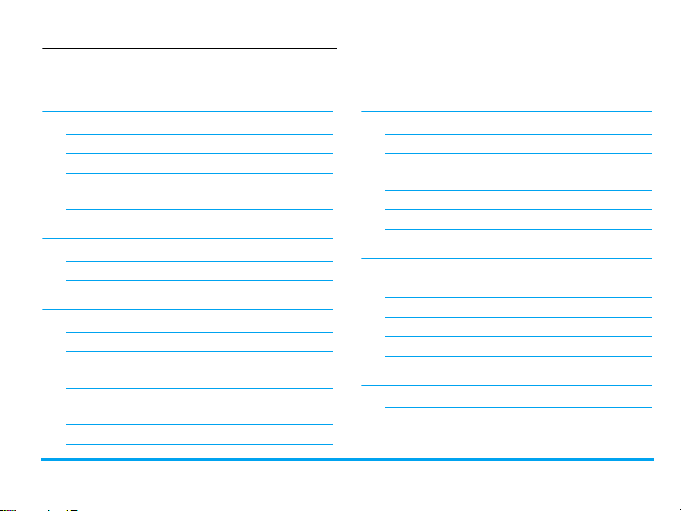
Содержание
1 Подготовка к эксплуатации 8
Установка SIMкарты 8
Зарядка аккумулятора 11
Настройка часов 12
Установка карты microSD (карта
памяти) 13
2 Ввод текста 15
Выбор способов ввода текста 15
Ввод текста 16
3 Вызов 18
Вызов 18
Прием и завершение вызова 19
Параметры, доступные во время
вызова 19
Обработка нескольких вызовов
(зависит от сети) 21
Экстренный вызов 22
Содержание 5
4 Сообщения 23
Создание сообщений 23
Организация сообщений 26
Определение параметров
сообщения 28
Электронная почта 31
Информационное сообщение 36
5 Контакты 37
Добавление и редактирование
контактов 37
Поиск контакта 38
Управление контактами 39
Специальные номера 41
6 Органайзер 42
Использование помощника 44
Page 7

7 Браузер 51
Работа с браузером 51
Доступ к вебузлам 51
Включение/выключение push
сообщений 52
Opera Mini 52
8 Камера 53
Камера 53
Устройство видеозаписи 57
9 Развлечения 60
Java игры и приложения 60
10 Мультимедиа 62
Музыкальный плеер 62
FMрадио 66
6 Содержание
11 Мои файлы 70
Поиск файлов 70
Управление файлами 70
Обмен файлами 71
Использование файлов 72
12 Вызовы 74
История вызовов 74
Настройки 74
13 Bluetooth 77
О технологии Bluetooth 77
Подключение к Bluetooth
устройству 77
Подключение к Bluetooth
устройству 79
Page 8
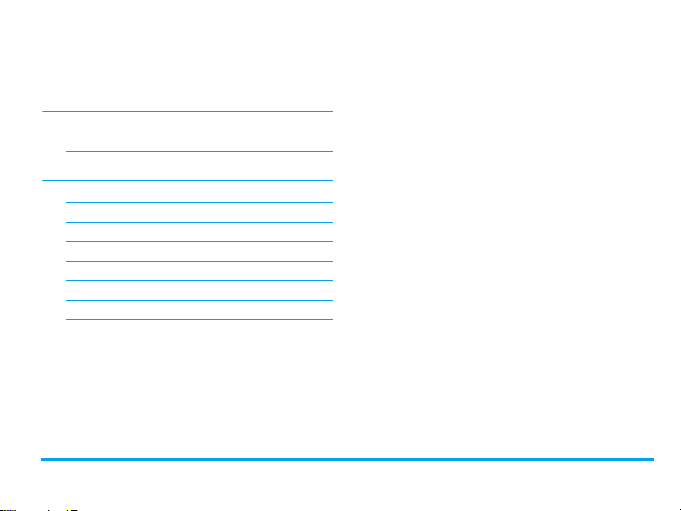
14 Профили 80
Настройка параметров звонка для
разных типов обстановки 80
15 Настройки 82
Общие 82
Дисплей 83
Время и дата 83
Звуки 84
Безопасность 84
Профиль сети 86
Соединения 86
Содержание 7
Page 9

Для использования телефона нужно
1 Подготовка к
эксплуатации
Компания Philips приветствует вас и
поздравляет с приобретением!
Мы рекомендуем зарегистрировать
телефон на сайте www.philips.com/
welcome, что поможет использовать его
наиболее эффективно, а также
ознакомиться со всеми предложениями
компании Philips.
Перед началом использования
телефона рекомендуется изучить
инструкции по безопасному
использованию, приведенные в разделе
"Меры предосторожности".
8 Подготовка к эксплуатации
вставить действительную SIMкарту,
приобретенную у GSMоператора или
розничного продавца. На SIMкарте
содержится информация о тарифе,
номер мобильного телефона и память,
где можно хранить номера телефонов и
сообщения.
Установка SIMкарты
Вставка новых SIMкарт
осуществляется в соответствии с
приведенными ниже инструкциями. Не
забудьте выключить мобильный
телефон перед снятием задней крышки.
Page 10

1.
Нажмите на заднюю крышку как
показано на рисунке.
Подготовка к эксплуатации 9
2.
вынуть аккумулятор, как
показано на рисунке.
Все личные настройки могут быть
потеряны, если вы извлечете
аккумулятор из включенного телефона.
Page 11

3.
Как показано на рисунке, совместите
SIMкарту и паз, причем скошеный
угол должен быть направлен к вам, а
позолоченные контакты
ориентированы вниз. Вставьте SIM
карту под металлический фиксатор
4.
Как показано на рисунке, совместите
металлические разъемы на
аккумуляторе и на пазе для
аккумулятора. Вставьте
аккумулятор, нажав на него до его
фиксации.
до упора.
10 Подготовка к эксплуатации
Page 12
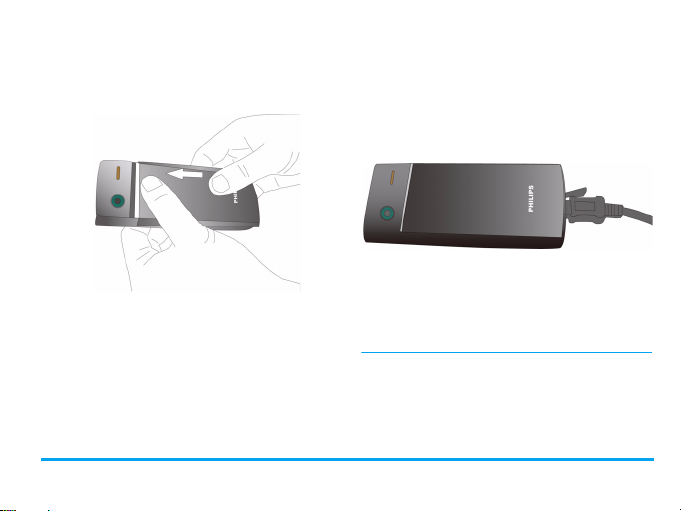
5.
Вставьте заднюю крышку снизу,
как показано на рисунке.
Прижмите крышку до фиксации в
нужном положении.
Перед использованием телефона
снимите защитную пленку с дисплея.
Зарядка аккумулятора
Ваш телефон работает от
перезаряжаемого аккумулятора. Новый
аккумулятор частично заряжен.
Пиктограмма аккумулятора указывает
Подготовка к эксплуатации 11
на уровень заряда. Чтобы зарядить
аккумулятор, вставьте зарядное
устройство в разъем телефона, как
показано ниже. Затем подключите
зарядное устройство к электрической
розетке.
Во время зарядки аккумулятора
индикатор заряда будет передвигаться
и остановится после полной зарядки
аккумулятора.
Если зарядное устройство остается
подключенным к мобильному телефону
при полностью заряженном
аккумуляторе, это не приводит к
повреждению аккумулятора. Отключить
Page 13
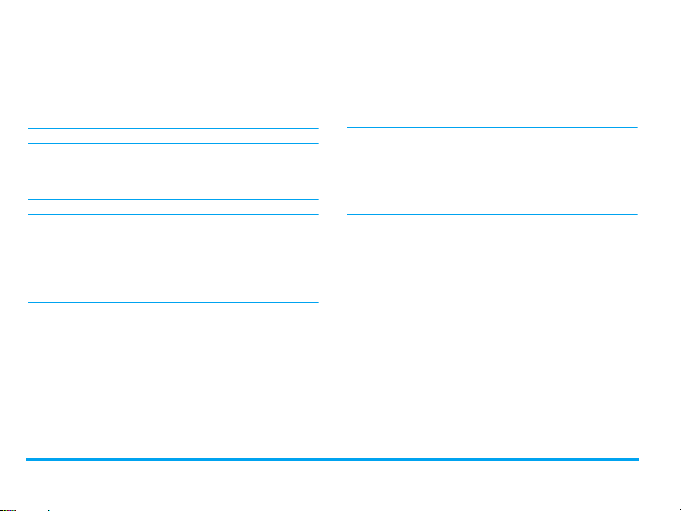
зарядное устройство можно только
путем отсоединения его от розетки,
поэтому рекомендуется использовать
удобно расположенную электрическую
розетку.
Если вы не собираетесь использовать
телефон несколько дней, рекомендуем
вынуть аккумулятор.
Телефоном можно пользоваться во
время зарядки. Когда аккумулятор
полностью разряжен, пиктограмма
аккумулятора появится снова только
через несколько минут зарядки.
Настройка часов
1.
Убедитесь, что телефон включен.
При необходимости нажмите и
удерживайте ). Введите PINкод,
если требуется. PINкод это 4 или
8значный секретный код вашей
12 Подготовка к эксплуатации
SIMкарты. Этот код
устанавливается заранее и
сообщается вам оператором или
розничным продавцом.
Если вы ввели неправильный PINкод
три раза подряд, ваша SIMкарта
блокируется. Чтобы разблокировать ее,
вы должны запросить PUKкод у вашего
оператора.
2.
В режиме ожидания, нажмите,
Меню и войдите в Настройки >
Время и дата.
Формат времени: С помощью
навигационных кнопок <, >, +, выберите формат времени (12
часовой или 24 часовой) и даты,
затем нажмите OK.
Установка времени/даты: Введите
время и дату.
Нажмите < или > для выбора
изменяемого поля. Введите
Page 14
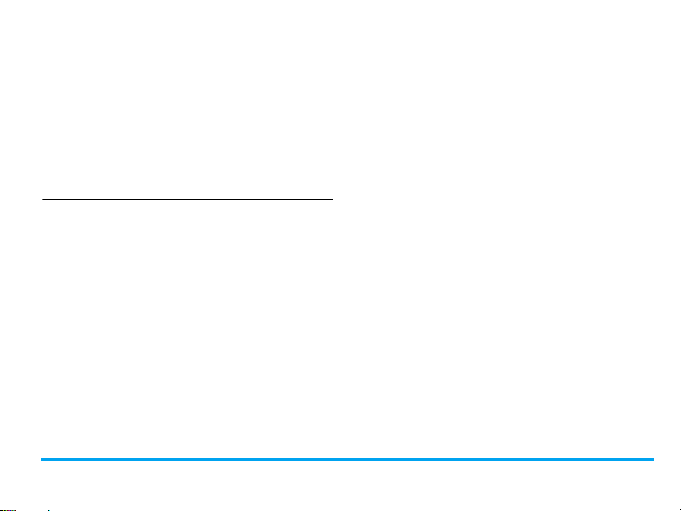
значение с помощью цифровой
клавиатуры или нажатием клавиш +
и -, до получения нужного числа.
Часы:
Для отображения времени и даты
в виде часов
цифр (
ожидания нажмите + или -. Нажмите
,
OK для подтверждения.
(Аналоговые часы)
Цифровые часы), в режиме
или
Отображение местного и
международного времени
На экране в режиме ожидания могут
отображаться два циферблата: местное
время и время из любого другого
часового пояса
1.
Убедитесь, что местное время и дата
настроены.
2.
Перейдите в меню Настройки >
Время и дата.
Проверьте, чтобы Часы были
установленны в аналоговый или
цифровой режим.
Подготовка к эксплуатации 13
3.
В режиме ожидания нажмите
,
Меню и откройте Органайзер >
Мировое время.
Состояние часов: Нажмите < или >,
чтобы выбрать
отображения мирового времени.
Местные настройки/Иностранные
настройки: Несколько раз нажмите <
или > для выбора часового пояса и
города. При необходимости
нажмите LОпции для включения
или выключения перехода на летнее
время.
Переключить местные/
иностранные: Переключение между
местным и мировым временем.
Вкл
для включения
Установка карты microSD (карта
памяти)
Память телефона можно расширить,
добавив карту памяти microSD.
Поддерживаемый объем: до 8 Гб
Page 15

1.
Выполните шаги 1 и 2, указанные в
"Установка SIMкарты".
2.
Как показано на рисунке, надавите
на фиксатор карты и поднимите его.
Совместите карту microSD с пазом.
Установите ее на место.
Надавите на фиксатор карты до ее
фиксации.
14 Подготовка к эксплуатации
Page 16

2 Ввод текста
Мобильный телефон поддерживает ряд
режимов ввода текста, включая: T9, без
словаря, числовой и ввод символов.
Выбор способов ввода текста
1.
Во время редактирования текста
несколько раз нажмите # и
выберите нужный способ ввода:
английском языке
языке
Нажмите и удерживайте #, чтобы
задать предпочтительные режимы
ввода. При многократном нажатии
//: для ввода на
: для ввода цифр
/ : для ввода на русском
Поддерживаемые способы ввода могут
отличаться в зависимости от языка,
выбранного для телефона.
2.
Для включения или выключения Т9
нажмите и удерживайте *.
3.
Для вставки символа и знаков
препинания нажмите *.
Текстовый редактор запоминает
последний использованный способ
ввода, перед выходом из экрана
редактирования. При последующем
открытии редактора он автоматически
выберет последний использованный
способ ввода.
# отображаются только
предпочтительные режимы ввода.
Ввод текста 15
Page 17
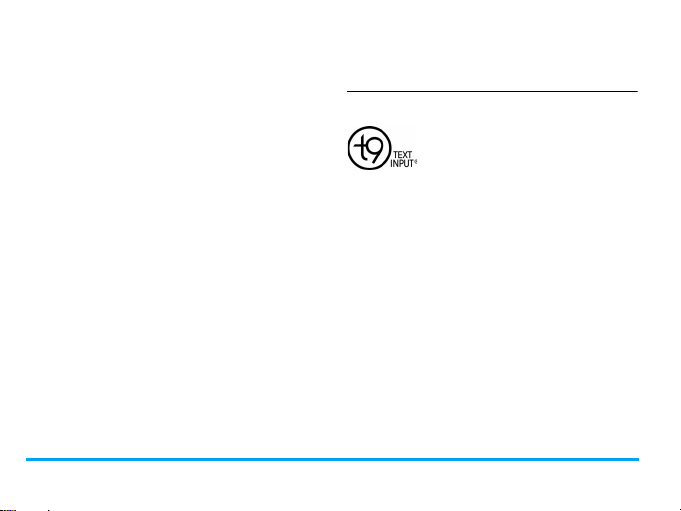
3.
g
Ввод текста
1.
Выберите нужные способы ввода
текста.
2.
Введите текст с помощью буквенно
цифровой клавиатуры.
2 9 Для ввода букв (ввод T9)
1 6 Для ввода штрихов (ввод
<, > Для просмотра слов
+, -
,Выбор Для подтверждения выбора
0 Для вставки пробела
R
16 Ввод текста
Нажмите несколько раз для
ввода нужных букв (ввод
без словаря).
штриха)
кандидатов (T9/без
словаря)
Для просмотра слов
кандидатов на
предыдущей/следующей
странице (T9/без словаря)
Очист.
Кратковременно нажмите
для удаления одной буквы,
удерживайте для удаления
всех введенных букв.
Если необходимо выйти из режима
ввода, нажмите R
Заявка на
®
T9 ® — это режим
интеллектуального
редактирования для
сообщений с
использованием полного
ic
словаря. Он позволяет
Ввод T9
европейский
патент Te
быстро вводить текст. Нажимайте
только один раз на клавишу,
соответствующую каждой букве, нужной
для написания слова: нажатия клавиш
анализируются, и во всплывающем окне
отображается слово, предлагаемое Т9 ®.
Назад
.
Примеры: как ввести слово
"home":
1. Нажмите 4, 6, 6, 3.
На экране появится первое слово
списка: Good.
Page 18

2. Нажмите > чтобы прокрутить список
и выбрать слово Home.
3. Нажмите ,Выбор для
подтверждения.
Ввод без словаря (АБВ/Абв/абв)
Нажмите кнопки, помеченные
соответствующей буквой, которые вы
хотите ввести. Нажмите один раз для
ввода первой буквы на кнопке, нажмите
быстро два раза для ввода второй буквы
и т.д., пока нужная буква не появится на
экране.
Пример: как ввести слово "home":
Нажмите кнопки 4, 4 (GHI) 6, 6,
6
(MNO), 6 (MNO), 3, 3 (DEF).
Ввод текста 17
Page 19
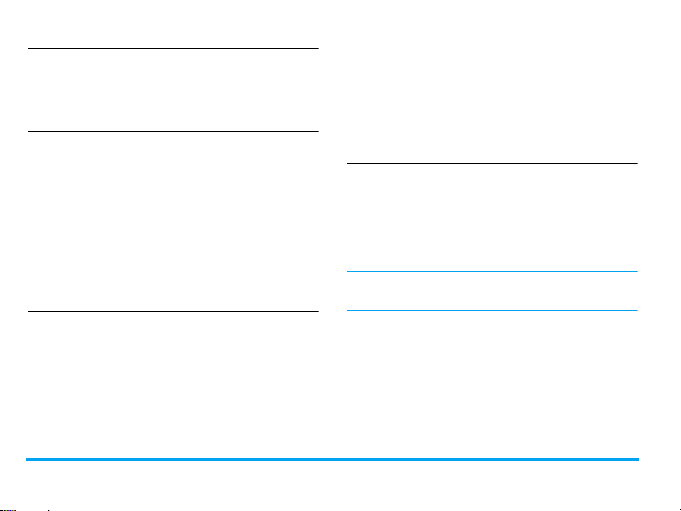
буквенноцифровой клавиатуры, или
3 Вызов
Вызов
С экрана ожидания
1.
Введите телефонный номер.
2.
Нажмите ( для набора номера.
3.
Нажмите ) для завершения
вызова.
Для международных звонков
нажмите и удерживайте 0, чтобы
ввести знак "+" перед международным
префиксом.
Использование телефонной книги
(
см. "Контакты" на стр. 37)
1.
Чтобы открыть список контактов,
перейдите в меню Контакты > Поиск.
Для поиска контакта введите его имя
(до пяти символов) с помощью
18 Вызов
выберите контакт из списка.
2.
Нажмите кнопку ( для набора
выбранного номера.
3.
Нажмите ) для завершения
вызова.
Быстрый набор
В режиме ожидания можно позвонить на
заранее заданный номер быстрого
набора, удерживая кнопку с цифрой
(2 9).
Прежде чем позвонить, настройте
номер быстрого набора.
Для назначения кнопки быстрого набора
определенному контакту:
1.
Перейдите в меню Настройки >
Общие > Быстрый набор.
2.
Выберите одну из цифр (2 9).
Page 20

3.
В меню Контакты, назначьте для этой
цифры контакт из телефонной книги.
В меню Номер телефона, назначьте
для этой цифры заданный
телефонный номер.
Прием и завершение вызова
При приеме вызова может
отображаться номер вызывающего
абонента в зависимости от того,
разрешил он отображение своего
идентификатора или нет. Если номер
сохранен в телефонной книге, вместо
номера отображается соответствующее
имя.
• Ответ на вызов: Нажмите ( или
,.
• Завершение вызова: Нажмите ).
•
Прием или завершение вызова при
помощи прилагаемой
однокнопочной гарнитуры
"Гарнитура" на стр. 104.
Вызов 19
см.
• Для отклонения вызовов от
определенных контактов нужно
добавить контакты или телефонные
номера в черный список.В меню
Контакты > Поиск, Сообщения >
Входящие или Вызовы > Все вызовы,
выберите контакт или телефонный
номер и нажмите LОпции >
Добавить в черный список (подробнее
про черный список можно узнать из
см. "Черный список" на стр. 48).
Телефон не будет звонить или
вибрировать в режиме "Без звука" (см.
"Профили" на стр. 80).
Параметры, доступные во время
вызова
Во время вызова нажмите ,, чтобы
перейти в режим Громкая связь или
Телефон. Нажмите LОпции для
доступа к следующим параметрам:
Page 21

Удержание: Установка текущего
вызова на удержание.
Завершение вызова: Завершение
текущего вызова.
- Диктофон: Запись разговора во
время вызова. (см. "Диктофон" на
стр. 44)
Отключение звука: Отключить/
включить звук при вызове.
Новый вызов: Осуществление
нового (второго) вызова.
Сообщения: Отправка или
проверка сообщений.
- Календарь: Просмотр календаря
(см. "Просмотр календаря" на стр.
43) во время вызова.
- Калькулятор: Использование
калькулятора (см. "Калькулятор"
на стр. 50) во время вызова.
DTMF: Включение системы
тонального набора номера.
20 Вызов
Диктофон
В большинстве стран запись
телефонных разговоров регулируется
законом. Рекомендуем сообщить
абоненту о вашем намерении записать
разговор и делать это только в случае его/
ее согласия. Нужно также обеспечивать
конфиденциальность записей.
Для записи разговора во время вызова,
нажмите LОпции и выберите
Диктофон. Запись сохраняется в
формате *.amr в папке Звуки меню Мои
файлы. (см. "Поиск файлов" на стр. 70).
Отключение или включение звука при
вызове
Для включения или отключения функции
"
Без звука
меню
звука
" во время вызова, войдите в
Опции
. Если включен режим "
", микрофон отключается.
Без
Page 22
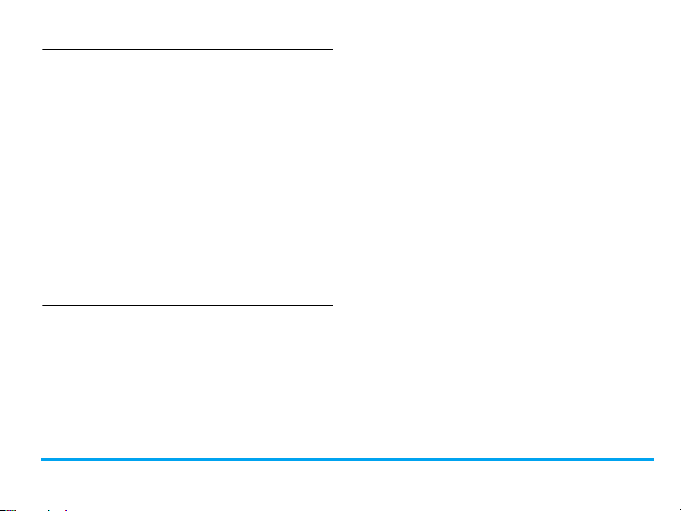
Регулировка громкости
Для уменьшения или увеличения
громкости во время вызова, используйте
боковые кнопки громкости + и -.
Обработка нескольких вызовов
(зависит от сети)
Данный телефон позволяет
обрабатывать два или более вызовов
одновременно, а также осуществлять
конференцвызовы. Доступность этой
функции зависит от вашего оператора
и/или тарифного плана.
Выполнение второго вызова
Во время разговора или при удержании
вызова можно сделать второй звонок.
Оставаясь на линии, введите номер (или
выберите контакт из телефонной книги)
и нажмите (. Первый вызов будет
удержан, и осуществится набор второго
Вызов 21
номера. После принятия второго вызова
нажмите ,Сменить для переключения
между двумя вызовами или LОпции
для доступа к следующим параметрам:
Громкая связь: Принятие вызова в
обычном режиме или в режиме
громкой связи.
Конференция: Включение
участника в конференцсвязь.
Передача: Соединение двух
вызовов. После завершения
передачи ваша линия будет
отключена.
Завершить вызов: Отключение
одного собеседника от разговора.
Завершить все вызовы:
Отключение всех собеседников от
разговора.
- Диктофон: Запись разговора во
время вызова. (см. "Диктофон" на
стр. 44)
Отключение звука: Отключить/
включить звук при вызове.
Page 23

Новый вызов: Выполнение другого
звонка.
Сообщения: Отправка или
проверка сообщений.
- Календарь: Просмотр календаря
(см. "Просмотр календаря" на стр.
43) во время вызова.
Калькулятор: Использование
калькулятора (см. "Калькулятор"
на стр. 50) во время вызова.
DTMF: Включение системы
тонального набора номера.
Ответ на второй вызов
При получении второго вызова во время
разговора, в телефоне прозвучит
звуковой сигнал и на экране
отобразится информация о входящем
вызове. Затем:
22 Вызов
Нажмите (
или ,.
Нажмите )
Для получения второго вызова нужно
отключить функцию переадресации
вызовов (См. стр 74) и активировать
функцию ожидания вызова (См. стр 75).
Для ответа на вызов
(первый вызов
удерживается).
Для отклонения вызова.
Экстренный вызов
Если в телефоне не установлена SIM
карта, для совершения экстренного
вызова нажмите RSOS.
С установленной SIMкартой можно
ввести номер экстренной службы в
режиме ожидания, а затем нажать(.
В Европе стандартный экстренный
номер — 112, в Великобритании — 999.
Page 24

2.
Нажмите LОпции для доступа к
4 Сообщения
Создание сообщений
SMS
С помощью этого меню можно
отправлять текстовые сообщения
другому абоненту, используя службу
коротких сообщений (SMS). Вы можете
использовать меню Написать SMS для
отправки сообщений на другие
мобильные телефоны или устройства,
способные получать SMS. Для создания
и отправки SMS выполните следующие
действия:
1.
Выберите Написать SMS и напишите
сообщение.
Сообщения 23
следующим функциям:
Сохранить
как
Вставить
контакт
Использовать
шаблоны
Справка Прочтите подробную
3.
Нажмите ,Отправить для отправки
сообщения нужному абоненту или
группе абонентов (см. "Контакты" на
стр. 37).
Черновик: Сохранение
SMSсообщения в
Черновики.
Шаблон: Сохранение
SMSсообщения в виде
SMSшаблона.
Вставка имени и
телефонного номера из
списка контактов.
Выберите для вставки
предустановленного
сообщения.
справку о способе ввода.
Page 25

1.
MMS
Ваш мобильный телефон может также
отправлять и получать сообщения MMS
(служба мультимедийных сообщений).
С помощью функции MMS можно
отправлять сообщения, содержащие
изображения, звук и текст.
При отправке сообщений MMS
убедитесь, что телефон получателя
поддерживает функцию MMS для
просмотра вашего сообщения. Для
составления и отправки MMS выполните
приведенные ниже действия.
24 Сообщения
Выберите Написать MMS и введите
следующие данные:
Кому Нажмите ,Редактировать, чтобы
ввести номер или адрес
электронной почты получателя..
Нажмите
из телефонной книги.
Копия Нажмите ,Редактировать, чтобы
ввести номера телефонов или
адреса электронной почты
абонентов, которым нужно
отправить копию сообщения.
,, чтобы выбрать контакт
СК Нажмите ,Редактировать, чтобы
ввести номера телефонов или
адреса электронной почты
абонентов, которым нужно
отправить копию сообщения,
причем получатели из списка
"Скрытая копия" будут невидимы
другим получателям.
Тема Нажмите ,Редактировать, чтбы
ввести тему MMS.
Page 26
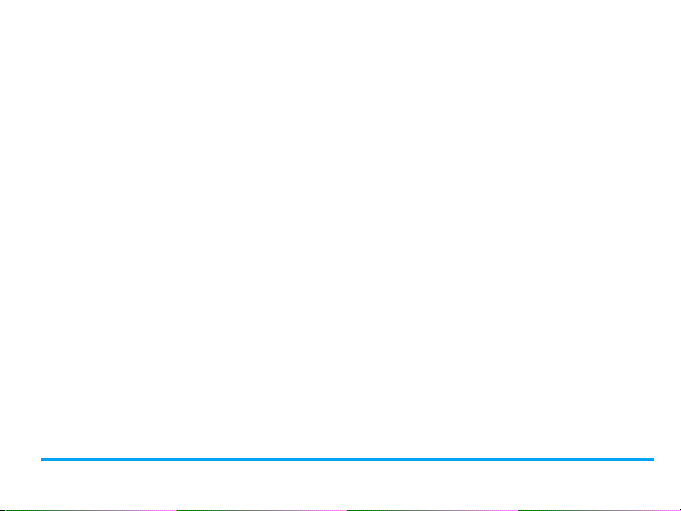
2.
В меню Редактировать содержание,
нажмите кнопку LОпции, чтобы:
Добавить
изображ.,
Добавить
звук,
Добавить
видео
Добавить
слайд перед,
Добавить
слайд после
Время
показа
слайда
Предварительный
просмотр
Сообщения 25
Вставить слайд в
сообщение.
Мультимедийный слайд
может состоять из
изображения и
аудиофайла или
видеоклипа.
Вставить еще слайды в
сообщение.
Установить время показа
слайдов MMS. По
умолчанию — 5 секунд.
Просмотр вставленных
мультимедийных слайдов.
Нажмите
перехода на предыдущую
или следующую страницу.
< или >, для
Добавить
вложение
Добавить
текст
закладки
3.
Нажмите LГотово для доступа к
Вставьте в свое
сообщение файл
(например, .txt, .jar).
Добавьте сведения о веб
узле, сохраненные в
качестве закладки (см.
"Браузер" на стр. 51)
следующему параметру:
Только
отправить
Сохранить и
отправить
Сохранить в
Черновики
Параметры
отправки
Только отправить MMS.
Сохранить и отправить
MMS.
Сохранить MMS в
Черновики.
Настроить период
действия, отчет о доставке,
отчет о прочтении,
приоритет.
Выход Выход
Page 27

Изображения и аудиофайлы,
защищенные авторскими правами, не
могут отправляться при помощи MMS.
Использование шаблонов
сообщений
Можно использовать готовые
сообщения в качестве новых
сообщений. В папке шаблонов
находятся 10 готовых SMS.
1.
Выберите Шаблоны.
2.
Выберите нужные шаблоны.
3.
Нажмите ,Редактировать или
LОпции > Редактировать.
Готовые сообщения появятся в окне
редактирования.
Организация сообщений
На этом телефоне сообщения хранятся
в следующих папках:
26 Сообщения
Входящие: полученные сообщения
Отправленные: отправленные
сообщения
Черновики: сообщения, сохраненные
как черновики
Исходящие: неотправленные
сообщения
Ящик "Спам": отклоненные или
отфильтрованные сообщения
Сообщения на SIMкарте: сообщения,
сохраненные на SIMкарте
Найти сообщение
• Войдите в папку и выберите нужное
сообщение.
Управление сообщениями
Выберите сообщение. Нажмите
,Просмотр, чтобы прочесть выбранное
сообщение или выберите LОпции
для доступа к следующим параметрам:
Page 28
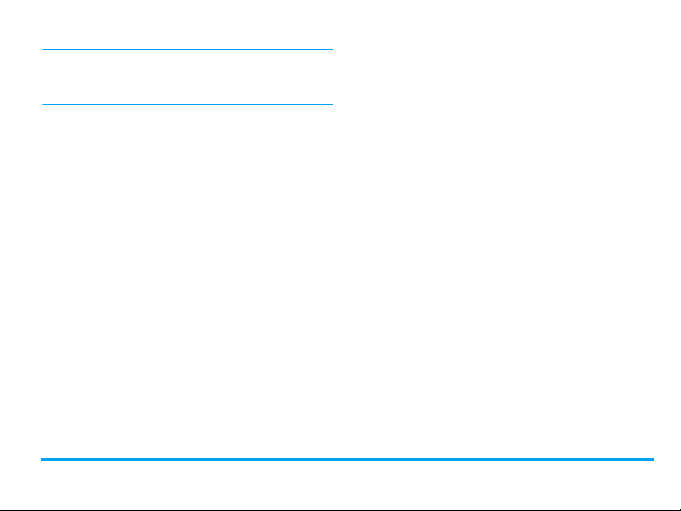
Наборы параметров для работы с SMS,
MMS и другими папками различаются
между собой.
Ответ Ответить отправителю.
Ответить
через SMS
Ответить всем Ответить отправителю и
Переадрес. Переслать выбранное
Редактировать
Удалить Удалить выбранное
Удалить все Удалить все сообщения из
Сообщения 27
Ответить отправителю
MMSсообщения SMS
сообщением.
всем получателям в
списках Копия и СК.
сообщение.
Редактировать и
отправить выбранное
сообщение.
сообщение.
папки.
Удалить все
сообщения
этого
отправителя
Добавить в
черный список
Переместить в
SIM
Удалить из папки все
текстовые сообщения,
принятые с одного
номера.
При добавлении контакта в
черный список вы больше
не будете получать от него
вызовы (см. "Черный
список" на стр. 48).
Перемещает выбранное
сообщение в SIMкарту.
Page 29

Использование
подробностей,
использование
номера,
использование
URL
Редактировать
перед
вызовом
Свойства Отображение информации
28 Сообщения
Извлечение или вставка
номера или адреса
электронной почты
отправителя из сообщения
или в сообщение для
написания сообщения,
выполнения звонка или
сохранения в телефонной
книге.
Извлечение URL из
сообщения для
подключения к вебсайту
или добавления в качестве
закладки.
Изменить телефонный
номер отправителя и
позвонить ему
о файле текущего
сообщения.
Сохранение
объекта
Сохраняет изображение,
звук, видео либо другой
вложенный файл текущего
MMSсообщения в
телефон или на карту
памяти (если
установлена).
Определение параметров
сообщения
Некоторые параметры сообщений
зависят от того, какие услуги вы
заказали у оператора. Обратитесь к
оператору для получения параметров
вашей учетной записи, общих настроек,
профиля сервера и других
соответствующих параметров.
Page 30

В меню Сообщения > Настройки > SMS,
Настройки
учетной
записи
Сообщения 29
Имя профиля:
Редактировать имя текущего
профиля.
Адрес сервисного канала:
Выберите SMSцентр по
умолчанию.
параметр недоступен на
вашей SIMкарте,
необходимо ввести номер
SMSцентра.
Период действия: Выберите
длительность хранения ваших
сообщений в SMSцентре.
Это полезно, если получатель
не подключен к сети (и
поэтому не может получить
ваше сообщение
немедленно).
Эта функция зависит от
тарифного плана.
Если этот
Общие
параметры
Тип сообщения: Выберите
формат отправленного
сообщения. Этот пар аметр
зависит от сети.
Отчет о доставке: Если эта
функция установлена на
она будет уведомлять вас с
помощью SMS о доставке
вашего SMSсообщения.
Эта функция зависит от
тарифного плана.
Путь ответа: Если эта функция
вкючена, то при передаче
сообщения будет
передаваться номер SMS
центра. Получатель может
ответить, используя именно
ваш SMSцентр. За счет этого
увеличивается скорость
передачи. Эта функция
зависит от тарифного плана.
Вкл.,
Page 31

Автосохр.SMS : Нажмите ,,
чтобы отметить эту функцию.
Вкл: Сообщение
отправляется и сохраняется
в папке "Отправленные".
Выкл: Сообщение только
отправляется.
Состояние
памяти
Предпоч.
соединение
30 Сообщения
Если эта функция
активирована, то
отображается состояние
памяти сообщений,
сохраненных на SIMкарте и в
памяти телефона.
Эта функция позволяет
устанавливать
предпочтительную скорость
передачи. Можно выбрать
Предпоч. GPRS, Предпоч.
GSM или Только GSM. Более
подробную информацию
можно получить у оператора
сети.
В меню Сообщения > Настройки > MMS,
Составить Настройте параметры Режим
Отправить Настройте параметры Период
Восстановить
Фильтр Укажите в разделах Анонимный
создания, Изменение размера
изображения, Оптимальная
продолжительность слайда,
Авто подпись и Подпись.
действия, Отчет о доставке,
Отчет о прочтении, Приоритет,
Время показа слайда и Время
доставки для отправки MMS
сообщения.
Настройте параметры
Домашняя сеть, Роуминг, Отчет
о прочтении и Отчет о доставке
для получения MMS
сообщения.
и Реклама, как следует
фильтровать MMSсообщения
или сообщения электронной
почты.
Page 32

Профиль
сервера
Состояние
памяти
Настройка конфигурации сети.
Более подробную информацию
можно получить у поставщика
сетевых услуг.
Просмотр состояния памяти
MMS.
Электронная почта
Если услуга электронной почты не
входит в контракт мобильного
телефона, тогда для получения и
отправки сообщений электронной
почты придется отдельно подписаться
на данную услугу. В этом случае
оператор сообщит вам все
необходимые характеристики.
Э
то меню позволяет посылать
электронную почту одному или
нескольким получателям одновременно, в
том числе сообщения с вложениями,
например, изображение в формате JPEG.
переадресовываться, а вложения
просматриваться с помощью
соответствующей программы.
Настройка профилей
электронной почты
Учетные записи электронной почты
позволяют Активировать или
Редактировать один из доступных
профилей электронной почты. Кроме
того, можно создать новую учетную
запись электронной почты. Для
получения сведений об учетной записи
проконсультируйтесь с оператором
сети и поставщиком услуг электронной
почты.
1.
Перейти к меню Электронная почта
> Учетные записи электронной
почты. Нажмите LОпции и
выберите пункт Новая уч. запись.
После получения ваши сообщения могут
Сообщения 31
Page 33

2.
Введите запрашиваемую
информацию о вашей учетной
записи.
- Для ввода таких символов, как @ и
_, нажмите *.
- При выборе учетной записи
данных нажмите
LРедактировать и выберите
данные GPRS. Убедитесь, что
выбрана учетная запись GPRS для
связи с Интернет/электронной
почтой.
Обратитесь к почтовому
оператору для получения
информации о конфигурации
почтового сервера.
3.
При возврате к списку учетных
записей электронной почты,
выберите нужную учетную запись и
нажмите ,Активировать для
включения выбранной учетной
записи.
32 Сообщения
Написание сообщений
электронной почты
Чтобы написать сообщение
электронной почты, выберите
Электронная почта > Написать эл.
письмо. Введите адрес (Кому), копию
(Копия), скрытую копию (СК) и тему,
выберите вложения (до трех файлов) и
уровень приоритета. Нажмите
,Редактировать, чтобы изменить
содержимое сообщения электронной
почты. Когда закончите писать
сообщение электронной почты,
нажмите L
Выберите Отправить, Отправить и
сохранить, Сохранить в черновики или
Выйти не сохраняя.
Готово
, а затем ,ОК.
Page 34

Отправка и получение
сообщений электронной почты
Электронная почта > Отправить и
получить позволяет отправить
сообщение электронной почты из
телефона в Интернет и получить
сообщения из Интернета в настроенный
на телефоне почтовый ящик
Чтобы получать сообщения
электронной почты автоматически
1.
Перейти к меню Электронная почта
> Учетные записи электронной
почты. Для выбора нужной учетной
записи нажмите + или -.
2.
Нажмите LОпции и выберите
Редактировать > Дополнительно.
3.
В меню Настройки учетной записи >
Проверить интервал нажмите < или
> для выбора нужного промежутка
времени.
Почтовый ящик будет автоматически
Сообщения 33
проверяться по истечении каждого
промежутка времени.
Если для исходящей почты
требуется проверка подлинности
1.
Перейдите к меню Электронная
почта > Учетные записи электронной
почты. Для выбора нужной учетной
записи нажмите + или -.
2.
Нажмите LОпции и выберите
Редактировать > Дополнительно >
Исходящий сервер. Убедитесь, что
выбран режим Вкл (по умолчанию) в
меню Проверка подлинности.
Организация электронной
почты
Для активированной учетной записи
сообщения электронной почты хранятся
в следующих папках:
Входящие: полученные сообщения
электронной почты
Page 35

Исходящие: неотправленные
сообщения электронной почты
Отправленные: отправленные
сообщения электронной почты
Черновики: сообщения электронной
почты, сохраненные как черновики
Чтобы найти сообщение
электронной почты
1.
Перейдите в нужную папку.
2.
Нажмите LОпции > Сорт., чтобы
отсортировать и вывести список
файлов по своему усмотрению.
3.
Для выбора нажмите +, -, < или >.
Чтобы прочесть и отредактировать
сообщение электронной почты
1.
Выберите нужное сообщение
Для разных папок доступны разные
параметры.
Ответ Ответить отправителям.
Ответ без
содержания
Ответить
всем
Ответить
всем без
содержания
Ответить отправителю без
истории переписки.
Ответить всем
отправителям.
Ответить всем
отправителям без истории
переписки.
Переадрес. Переслать сообщение
электронной почты кому
либо еще.
электронной почты. Чтобы прочитать
сообщение нажмите ,Просмотр.
2.
При просмотре текущего сообщения
электронной почты, нажмите
LОпции для доступа к следующим
параметрам:
34 Сообщения
Page 36

Параметры
получения
Пометить как
непрочитанное
Пометить
как
удаленное
Восстановить все
сообщение.
Эта функция доступна при
выборе параметра
Входящий сервер >
Параметры загрузки >
Только заголовок в меню
Редактировать >
Дополнительно (см. шаг 1
и 2 в "Чтобы получать
сообщения электронной
почты автоматически" на
).
стр. 33
Отображать текущее
сообщение электронной
почты, как прочтенное.
Пометить текущее
сообщение электронной
почты как удаленное.
Чтобы удалить все папки
Можно быстро удалить все почтовые
сообщения в папке Входящие,
Исходящие или Отправленные.
1.
Перейдите в меню Электронная
почта > Очистить почтовый ящик.
2.
Выберите папку, которую
необходимо очистить.
3.
Нажмите ,OK, чтобы очистить
папку.
Для удаления отмеченных
сообщений электронной почты
Пункт Электронная почта > Удалить
отмеченные сообщения позволяет
быстро удалить все сообщения
электронной почты, отмеченные как
удаленные.
Удалить Удалить текущее
сообщение электронной
почты.
Сообщения 35
Page 37

Информационное сообщение
Информационные сообщения — это
открытые сообщения, которые
передаются группе пользователей
мобильной связи. Сообщения
передаются по кодированным каналам.
Обычно по одному каналу вещания
можно передавать один тип соо бщений.
Обратитесь к оператору сети, чтобы
получить список номеров каналов и
соответствующей информации о
вещании.
36 Сообщения
Определите настройки для
информационных сообщений
В меню Информационное сообщение,
Приём Нажмите <, > для
Читать
сообщение
Языки Установите язык для
Каналы Выберите канал для
включения или
отключения режима
получения.
Чтение сообщений после
получения
информационных
сообщений.
полученных
информационных
сообщений.
информационных
сообщений.
Page 38

описание, например, домашний и
5 Контакты
Контакты сохраняются в одной из двух
доступных телефонных книг:
Телефонная книга SIM (на SIMкарте,
причем количество хранимых записей
зависит от емкости карты) или "умная"
телефонная книга (в телефоне,
позволяющая хранить до 1000 имен).
Новые контакты добавляются только в
выбранную телефонную книгу.
Добавление и редактирование
контактов
Добавление контакта в "умную"
телефонную книгу
Для контактов из "умной" телефонной
книги можно добавить подробное
Контакты 37
рабочий номер, а также
идентифицирующие признаки,
например, изображения абонентов и
мелодии звонков.
1.
Перейдите в меню Контакты >
Дополнительно.
В меню Настройка списка контактов
> Сохранить по умолчанию выберите
Телефон;
В меню Сведения о контакте,
выберите пункты, которые нужно
заполнить для нового контакта.
2.
В режиме ожидания введите номер
телефона, который нужно сохранить.
Нажмите ,Сохр.:
Имя: Нажмите ,Редактировать для
перехода к экрану редактирования.
Выберите нужные способы ввода
текста (см. "Ввод текста" на стр. 15).
Нажмите ,OK для завершения
редактирования.
Page 39

Номер мобильного: Введите номер
мобильного телефона.
3.
По желанию введите данные в
другие поля.
При выборе для контакта
изображения, мелодии или группы
нажмите,Выбор
изображение, мелодию или группу
(использование фотографии в
качестве изображения контакта
излагается в см. "Поворот и
сохранение изображения" на стр. 72).
4.
Для сохранения изменений нажмите
и укажите нужное
LГотово.
Добавление контакта в
телефонную книгу на SIMкарте
1.
Перейдите к меню Контакты >
Дополнительно > Настройка списка
контактов > Сохранить по
умолчанию. Выберите SIM.
38 Контакты
2.
Выполните шаг 2 из “Добавление
контакта в "умную" телефонную
книгу”.
Редактирование контакта
1.
Перейдите в меню Контакты >
Поиск.
2.
Выберите нужный контакт (см.
"Поиск контакта").
3.
Нажмите LОпции >
Редактировать для перехода к
параметрам редактирования.
В контактах из телефонной книги на
SIM%карте можно редактировать
только имя и номер мобильного
телефона.
Поиск контакта
1.
Перейдите в меню Контакты >
Дополнительно > Настройка списка
контактов > Список контактов.
Выберите нужную телефонную
книгу.
Page 40

2.
Перейдите к меню Контакт > Поиск.
3.
Для поиска контакта введите его имя
(до пяти символов).
Управление контактами
Можно копировать или перемещать
записи о контактах из одной
телефонной книги в другую. Также
можно создать группы, например,
Семья, Друзья, Коллеги и т.п. Для
разных групп можно указать различные
мелодии и изображения для
идентификации, а также отправлять
сообщения группе.
Копировать, удалить или
переместить контакт
1.
Перейдите к меню Контакты > Поиск.
2.
Выберите нужный контакт (см.
"Поиск контакта").
3.
Нажмите LОпции для выбора
действия: Удалить контакт,
Контакты 39
Копировать в телефон/SIM или
Переместить в телефон/SIM.
Копировать, переместить или
удалить несколько контактов
1.
Перейдите к меню Контакты > Поиск.
2.
Нажмите LОпции > Выбрать
несколько.
3.
Выберите команду Выбрать все или
Выбрать поочередно, чтобы
отметить все контакты в списке или
отменить выделение.
4.
Нажмите , чтобы сделать или
отменить выбор.
5.
Нажмите LГотово для доступа к
списку действий: Выберите нужное
действие и нажмите , для
подтверждения.
Page 41

Копировать, переместить или
удалить все контакты
1.
Перейдите к меню Контакты >
Группы.
2.
Выберите
Переместить в SIM/Переместить в тел.
или
Скопир. в SIM/Скопир. в тел.
Удалить все контакты.
Объединение контактов в
группы в "умной" телефонной
книге
1.
Перейдите к меню Контакты >
Группы.
2.
Выберите группу. Группу можно
переименовать, выбрать мелодию
звонка и изображение для контакта,
добавить контакты в Группу
абонентов.
40 Контакты
Передача информации о
контакте другим пользователям
Вы можете передать другим
пользователям информацию о
,
контактах из вашей телефонной книги.
Информация может быть отослана с
помощью сервисов SMS, MMS,
электронной почты или Bluetooth.
1.
В меню Контакты > Поиск выберите
нужный контакт ("Поиск контакта").
2.
Нажмите LОпции > Отослать
визитку для отправки информации о
контакте с помощью сервисов SMS,
MMS, электронной почты или
Bluetooth.
Page 42

Специальные номера
Это меню позволяет создать список
полезных телефонных номеров, таких
как ваши собственные номера,
сервисные номера, номер голосового
сообщения и экстренные номера.
Параметры Описание
Собств.
номер
Контакты 41
Нажмите
,Редактировать для
изменения телефонного
номера или имени,
которое будет
отображаться на экране в
режиме ожидания.
Для отображения номера
или имени на экране в
режиме ожидания
выберите команду Вкл в
Настройки >
меню
Параметры дисплея >
Показ собств. номера.
Сервисные
номера
Голосовая
почта
Номер
экстренной
службы
Эта услуга предоставляется
оператором сети. Более
подробную информацию
относительно
соответствующей функции
можно получить у
оператора сети.
Это меню позволяет
установить номер сервера
голосовой почты и получать
голосовую почту. Обратитесь
к оператору сети для
получения информации о
вашей учетной записи.
Выберите ящик для
голосовой почты и нажмите
,
Редактировать
номер сервера голосовой
почты.
Нажмите
Активация голосовой почты.
Нажмите ,Редактировать
для редактирования номера
экстренной службы.
L
: Измените
Подкл.
:
Page 43

6 Органайзер
Будильник
Создание списка дел
1.
В меню Органайзер > Календарь
выберите дату в календаре и
нажмите L Опции > Добавить
событие для добавления задания.
2.
Чтобы вовремя получить напоминание,
заполните следующие пункты:
Тема Добавление примечания к
42 Органайзер
задаче.
Нажмите
для редактирования задачи.
На экране редактирования
нажмите
использования готового
примечания.
,Редактировать
Шаблоны для
L
Повтор
3.
Нажмите < или > один или
несколько раз, чтобы включить
будильник, и чтобы будильник
зазвонил за 5, 15 или 30 минут
до установленного времени
или чтобы выключить
будильник.
Нажмите < или > один или
несколько раз для установки
будильника на определенное
время однократно,
ежедневно, еженедельно или
раз в месяц.
Чтобы будильник срабатывал
по определенным дням,
используйте
выбора
,
Измен.
дней функции
, для отмены или выбора
дня.
Для сохранения задачи нажмите
< или > для
Дни, затем нажмите
и перейдете в список
Повтор
. Нажмите
LГотово.
Page 44

В установленное время в режиме
ожидания на экране отобразится новое
событие с заметкой о задаче.
Просмотр календаря
После создания списков задач
календарь можно просматривать в
режиме ежедневных, еженедельных или
ежемесячных просмотров. В меню
Органайзер > Календарь нажмите
LОпции > Показать все или
,Задачи.
В календаре можно также создать
список задач разного формата.
Редактирование списка задач
1.
В меню Органайзер > Календарь
нажмите LОпции > Показать все
для перехода к списку задач.
Органайзер 43
2.
Выберите нужную задачу, нажмите
LОпции и выполните действие:
Добавить
Редактировать Редактировать
Удалить
Удалить все
Часы
Добавить задачу.
выбранную задачу.
Удалить выбранную
задачу.
Удалить все задачи.
Отправить задачу в виде
сообщения.
Удалить устаревшие
Можно быстро удалить все задачи с
более ранними датой и временем, чем
текущие дата и время.
В меню Органайзер > Календарь
нажмите LОпции > Удалить
устаревшие.
Page 45

4.
Использование помощника
Эти функции обеспечивают удобство
использования.
Диктофон
Вы можете создать собственную запись
и переслать ее друзьям с помощью
сервисов MMS, электронной почты или
Bluetooth. Также можно использовать
запись в качестве мелодии для
входящих вызовов или определенного
контакта.
Для записи
1.
Перейдите в меню Органайзер >
Диктофон.
2.
Нажмите ,Запись или LОпции >
Запись для начала записи.
3.
Нажмите RСтоп для прекращения
записи.
Будет создано имя файла.
44 Органайзер
Отредактируйте имя файла в
соответствии с необходимостью.
Выберите нужные способы ввода
текста (см. "Ввод текста" на стр. 15).
Нажмите R для выхода из режима
ввода при необходимости.
5.
Нажмите ,OK для сохранения
записи.
Для добавления записи в файл
1.
Выберите нужный файл.
2.
Нажмите LОпции > Добавить.
Новая запись будет добавлена к
файлу.
Для редактирования файлов записей
1.
Выберите нужный файл.
2.
Нажмите LОпции и выберите
Переименовать, Удалить или
Удалить все файлы.
Для отправки аудиофайла
1.
Выберите нужный файл.
Page 46

2.
Нажмите LОпции > Отправить для
отправки аудиофайла с помощью
сервисов MMS, электронной почты
или Bluetooth.
Чтобы сделать запись мелодией
вызова
1.
Выберите нужный файл.
2.
Нажмите LОпции > Дата.
Запись будет добавлена к списку
мелодий вызова.
В качестве мелодии для входящих
вызовов будет использоваться
данная запись. Для изменения мелодии
вызова см. "Звуки" на стр. 84. Для
использования мелодии вызова для
контактов см. "Добавление и
редактирование контактов" на стр. 37
или см. "Объединение контактов в
группы в "умной" телефонной книге" на
стр. 40.
Органайзер 45
Будильник
Можно установить до пяти сигналов
будильника.
Настройка будильника
1.
Проверьте правильность установки
часов (см. "Настройка часов" на стр.
12).
2.
Перейдите к меню Органайзер >
Будильник.
Появится экран со списком сигналов
будильника.
3.
Выберите будильник и нажмите
,Редактировать для входа в окно
настроек будильника.
Установка времени: Установите
время сигнала будильника.
Повтор: Повторение сигнала
единожды или по определенным
дням недели. Чтобы будильник
срабатывал по определенным дням,
используйте < или > для выбора Дни,
Page 47

затем нажмите ,Измен. и
перейдете в список дней функции
Повтор, нажмите , для выбора или
отмены дня.Мелодия: Задайте
сигнал будильника.
Дремать: Выберите Выкл или
промежуток времени: 5, 10 или 20
минут.
4.
Нажмите LГот о в о для завершения
настройки будильника.
5.
Для выключения, выберите
будильник и нажмите LВыкл.
Использование будильника
В установленное время прозвучит
сигнал будильника.
Выберите Остановка: Сигнал
прекратится. Если выбран режим
повторяющегося сигнала будильника
(см. "Настройка будильника"),
будильник зазвонит снова в
установленное время.
Выберите Дремать: Будильник зазвонит
46 Органайзер
снова по истечении промежутка
времени, установленного в меню
Дремать.
Будильник начнет звонить, даже если
мобильный телефон выключен или в
меню
Профили
выбран режим
Без звука
Мировое время
На экране в режиме ожидания могут
отображаться два циферблата: местное
время и время любого другого часового
пояса
1.
Убедитесь, что местное время и дата
настроены.
2.
Перейдите к меню Органайзер >
Мировое время.
Состояние часов: Нажмите < или >,
чтобы включить отображение
мирового времени.
Местные настройки/Иностранные
настройки: Нажмите < или >
.
Page 48

несколько раз для выбора города.
При необходимости нажмите
LОпции для включения или
выключения функции Летнее
время.Переключить местные/
иностранные:Нажмите для
переключения между режимом
местного и иностранного времени.
Будильник, напоминания,
запланированные события не зависят от
часового пояса! Если будильник или
событие установлено на 09:00 утра в
часовом поясе A, то сигнал все равно
прозвучит в 09:00, даже если был
осуществлен переход в часовой пояс B.
Чтение электронных книг
Это меню позволяет просматривать
текстовые файлы (в формате .txt),
сохраненные в памяти телефона или на
карте памяти. Просмотр файла в
режиме чтения электронных книг
Органайзер 47
1.
Скопируйте и сохраните файл в
папку Мои файлы> Телефон или
Карта памяти > Другие > Ebook.
2.
Перейдите в меню Инструменты >
Чтение электронных книг.
3.
Если в телефоне установлена карта
памяти, нажмите LОпции >
Глобальные настройки > Выберите
память, чтобы указать расположение
файла: Телефон или Карта памяти.
Существующие файлы будут
перечислены. Для отображения
нужных файлов нажмите LОпции
> Сортировать по.
4.
Для правильного отображения,
выберите нужный файл и нажмите
LОпции > Глобальные настройки
> Кодировка. Выберите тип
кодирования, подходящий для
используемого языка.
Page 49

Поиск информации при просмотре
файла
Можно искать определенные слова,
отмеченную информацию или
различные части файла. После открытия
файла нажмите LОпции для выбора
одной из команд:
• Найти: Поиск в файле определенных
слов.
• Перейти к закладке: Переход к
отмеченной информации. Для этого
добавьте закладку в нужное место,
нажав LОпции > Добавить
закладку.
• Перейти к: Переход в начало,
середину или конец файла. Чтобы
пропустить определенный процент
файла, выберите Введите процент и
нажмите ,Редактировать для ввода
нужного процента.
48 Органайзер
Очистка файлов, созданных
системой во время чтения
электронных книг
• Нажмите LОпции > Очистить
книжную полку.
Черный список
Используйте черный список для
отклонения вызовов и сообщений от
абонентов, включенных в черный список.
Режим: Включить или отключить черный
список.
Номера в черном списке:
Отредактируйте список телефонных
номеров. Вы можете отклонять все
вызовы или сообщения от таких
абонентов.
Page 50

Добавление телефонного номера из
телефонной книги
1.
Перейдите к меню Контакты > Поиск.
Выберите нужный контакт.
2.
Нажмите LОпции и выберите
Добавить в черный список.
Создание резервной копии
телефонной книги (если
доступно)
Можно создать резервную копию
информации о контактах, хранящихся в
телефонных книгах, и восстановить эту
информацию при необходимости.
Создание резервной копии
телефонной книги
1.
Перейдите в меню Органайзер >
Резервирование контактов и
выберите Контакты >
Зарезервировать.
Органайзер 49
2.
Выберите место хранения
резервной записи, память телефона
или карта памяти.
3.
Выберите нужную папку для
хранения файла резервной копии.
Чтобы создать подпапку нажмите
LОткрыть для доступа к
выбранной папке и нажмите
,Создать.
4.
Нажмите ,Готово и присвойте имя
файлу резервной копии.
Начнется создание резервной копии.
Восстановление резервной копии
телефонной книги
1.
Перейдите в меню Органайзер >
Резервирование контактов и
выберите Контакты > Восстановить.
2.
Выберите файл резервной копии.
Нажмите ,OK.
Информация о контакте
восстановится в прежнее место.
Page 51

1.
Другие
Секундомер
Секундомер используется для замеров
времени.
В меню Органайзер > Секундомер,
• Нажмите ,Старт для начала
хронометража.
• Нажмите ,Пауза/Продолжить для
приостановки и возобновления
хронометража.
• Нажмите LРестарт. для обнуления
таймера.
• Нажмите RНазад для выхода.
Калькулятор
Введите цифры и символы с помощью
экранных цифровых клавиш.
Конвертер валют
Конвертация из одной валюты в другую
на основе обменных курсов.
50 Органайзер
В меню Органайзер > Конвертер
валют введите обменный курс в
меню Средний.Нажмите LГотово
для подтверждения.
2.
Введите сумму в раздел Местная.
Нажмите L Готово.
Результат будет отображен в
разделе Иностранная.
Результат расчета на калькуляторе
является ориентировочным. Точность
расчета — до десятого десятичного
знака. Результат сокращают до 10го
десятичного знака для осуществления
следующей операции.
Page 52

Очистить кэшпамять, Очистить файлы
7 Браузер
cookies: Очистить журнал и файлы
cookies браузера.
Доступ к вебузлам
Можно использовать эту функцию для
просмотра WAPстраниц. Информацию
о тарифном плане, учетной записи и
WAPнастройках можно получить у
оператора связи.
Работа с браузером
В меню Браузер > Браузер > Настройки,
Настройки профиля: Введите или
выберите параметры доступа в
Интернет.
Настройки браузера: Определите время
для осуществления попытки доступа
или выберите, следует ли отображать
картинки на вебстраницах.
Браузер 51
Есть несколько видов доступа к веб
узлу:
Домашняя страница: Доступ к вебузлу
через домашнюю страницу. Сохраните
любимый вебузел в виде домашней
страницы.
Закладки
сохраненному в виде закладки. Сохраняя
вебузел в виде закладки можно быстро
получать доступ к любимым вебузлам и
передавать их в своих сообщениях
"MMS" на стр. 24).
Ввод адреса: Введите адрес вебузла.
Недавно посещенные страницы: Доступ
к вебузлу, который вы посещали ранее.
: Доступ к вебузлу,
(см.
Page 53

Включение/выключение push
сообщений
Pushсообщения WAP — это SMS
сообщения особого формата,
содержащие адрес URL. С помощью
адреса URL в таком сообщении вы
можете перейти к вебузлу через WAP
браузер телефона.
Для включения или отключения этой
функции перейдите в меню Браузер
Настройки > Служебное сообщение.
STK
Доступность этих функций зависит от
того, поддерживает ли ваша SIMкарта
STKфункцию. Если ваша SIMкарта
поддерживает функцию STK, на дисплее
появится меню STK.
>
Opera Mini
Opera Mini позволяет использовать все
возможности сети Интернет с вашего
телефона.
52 Браузер
Page 54

Для использования
8 Камера
Мобильный телефон оснащен
цифровой камерой, которая позволяет
делать снимки (размером до 2.0
мегапикселей) и записывать короткие
видеофайлы.
Камера
Фотографирование
1.
Чтобы войти в режим камеры,
в режиме ожидания перейдите в
Меню > Камера. При
необходимости, нажмите + или для переключения в режим камеры.
2.
Чтобы воспользоваться камерой,
нажмите L для выбора установок:
Камера 53
фотографии в качестве обоев
или изображения контакта
убедитесь, что Обои выбраны в
пункте Размер изображения. см.
"Поворот и сохранение
изображения" на стр. 72.
Для использования
фотографии в качестве
полноэкранных обоев выберите
размер 640 x 480 или больший в
пункте Размер изображения.
3.
Нажмите , для съемки.
Для приближения или отдаления
нажмите боковую клавишу
громкости (размер изображения
составит 800 x 600 или меньше).
Нажмите < или > для увеличения и
уменьшения яркости.
4.
Нажмите R для выхода.
Page 55

Для выбора настроек фотографии
• Нажмите L, чтобы выбрать Размер
изображения и/или Качество.
• Для сохранения фотографий в
телефон или на карту памяти нажмите
Настройка автосъемки
•Нажмите L, чтобы выбрать Сцены >
Авто. Выберите Ночь для съемки
ночью, при этом значок
отобразится на экране.
L, чтобы выбрать Память.
Выбор режима съемки
• Непрерывная съемка: Делает 3 или 5
последовательных снимков за один
раз. Нажмите L для выбора
Мультисъемка > 3 снимка или 5
снимков. появится на экране.
• Съемка с задержкой: Съемка начнётся
по истечении установленного
промежутка времени. Нажмите L,
чтобы выбрать пункт Таймер для
настройки таймера. Значок времени
задержки отобразится на экране.
54 Камера
Настройка ручной съемки
Настройка света:
•Нажмите L для выбора параметров
Экспозиции (экспозиционное число).
• Чтобы устранить влияющий на
фотографии негативный эффект
мерцания, вызванный такими
источниками света как
флуоресцентные лампы, нажмите L
для выбора значения 50 Гц в пункте
Частота, если источник переменного
тока 220 В и 60 Гц, если 110 В.
Настройки цвета:
• Для удаления воздействия на цвета
окружающей обстановки нажмите L >
Page 56

Режим фото для выбора типа сцены,
подобного вашему.
• Чтобы добавить эффекты, нажмите
L > Эффекты для выбора нужных
параметров.
Для восстановления настроек по
умолчанию,
• Нажмите L > Сброс настроек.
Просмотр фотографий
Все изображения сохраняются в папку
Мои файлы > Телефон или Карта памяти
> Изображения в зависимости от
выбранного места хранения. Для
просмотра изображений
1.
В режиме камеры нажмите L для
выбора функции Просмотр
изображения. Выберите нужную
фотографию.
2.
Для перехода к предыдущей или
следующей фотографии
Камера 55
Нажмите любую кнопку (кроме
)), если необходимо
отобразить экранное меню.
Нажмите < или >.
Для увеличения или
уменьшения фотографий,
Если размер фотографии не
менее 640 x 480,
Нажмите любую кнопку (кроме
)), если необходимо
отобразить экранное меню.
Нажмите боковые клавиши
громкости для увеличения или
уменьшения размеров
изображения.
После увеличения фотографии,
используйте кнопки <, >, + или для прокрутки экрана. Можно
просмотреть детали различных
участков фотографии.
показывает положение данного
участка на фотографии.
Page 57

После увеличения фотографии,
если она сделана при разрешении
не меньше чем 640 x 480, нажмите
,( ), чтобы обрезать
фотографию по размеру обоев
240 x 320 и сохранить как новое
изображение.
После сохранения на экране
появится запрос на установку
нового изображения в качестве
обоев. Нажмите , для установки
в качестве обоев. Нажмите
RНазад.
Чтобы повернуть фотографию
Используйте любую кнопку (кроме
)), чтобы отобразить экранное
меню и нажмите L().Для
выхода
Используйте любую кнопку (кроме
)), чтобы отобразить экранное
меню и нажмите )().
56 Камера
Для просмотра фотографий по
одной
1.
В папке Мои файлы > Память
телефона или Карта памяти >
Изображение выберите
фотографию, с которой хотите
начать. Нажмите LОпции > Показ
слайдов.
2.
Для выбора параметров
воспроизведения нажмите
Настройки:
Режим просмотра > Авто (Один раз):
Автоматический поочередный показ
фотографий один раз.
Режим просмотра > Авто
(Повторять): Воспроизведение
фотографий по одной, с повтором и
автоматически.
Режим просмотра > Вручную:
Нажмите <,> для перехода к
предыдущей или следующей
фотографии.
Page 58

Скорость: Выберите длинный или
короткий интервал между двумя
фотографиями.
Эффект: Выберите переход между
двумя фотографиями.
Горизонтальный вид > Вкл.:
Показывать фотографии
горизонтально.
Горизонтальный вид > Выкл.:
Показывать фотографии вертикально.
Совместный доступ и
использование фотографий
см. "Мои файлы" на стр. 70.
Устройство видеозаписи
Запись видео
В режиме ожидания перейдите в Меню
> Камера. При необходимости нажмите
+ или - для переключения в режим
видео.
Камера 57
•Нажмите ,, чтобы начать или
остановить видеозапись.
•Нажмите R для выхода.
Для выбора настроек файла
•Нажмите L, чтобы задать размер
файла, формат и качество картинки в
меню Ограничение размера файла и
Формат кодировки.
• Для сохранения фотографий в
телефон или на карту памяти
нажмитеL, чтобы выбрать Память.
Для выбора настроек записи
•Нажмите L > Запись звука:
Включите эту опцию для записи звука
во время записи видео.
•Нажмите L > Ограничение времени
записи: Устанавливает ограничение
записи по времени.
Page 59

Настройка автосъемки
• Нажмите L, чтобы выбрать Сцены >
Авто. Выберите режим Ночь для
съёмки ночью.
Настройка ручной съемки
• Настройка света:
Нажмите L для выбора параметров
Экспозиции (экспозиционное число).
• Чтобы защитить видеоклипы от
негативного влияния мерцания
источников света, таких как
флуоресцентные лампы, выберите
значение 50 Гц в пункте Частота, если
источник переменного тока 220 В и 60
Гц, если 110 В.
Настройки цвета:
• Для удаления эффекта окрашивания
от места съемки (сцены) нажмите L
> Режим фото для выбора типа сцены,
подобного вашему.
58 Камера
• Чтобы добавить эффекты нажмите
L > Эффекты для выбора нужных
параметров.
Воспроизведение видеофайлов
Видеозапись сохраняется в папку Мои
файлы > Память телефона или Карта
памяти > Видео. Для воспроизведения
видеофайла
1.
В режиме видео нажмите L >
Просмотр видео. Выберите нужный
видеофайл.
2.
При необходимости нажмите на
экран для вызова экранного меню.
Нажмите , чтобы начать или
остановить воспроизведение.
Нажмите < или > для поиска вперед
или назад.
Нажмите * для открытия или
закрытия полноэкранного режима
воспроизведения видео.
Нажмите R для выхода.
Page 60

Нажмите L для выбора
параметров воспроизведения.
Совместный доступ к
видеофайлам
см. "Мои файлы" на стр. 70.
Камера 59
Page 61

Более подробную информацию можно
9 Развлечения
Java игры и приложения
Ваш мобильный телефон поддерживает
оперативные средства Java, что
позволяет запускать приложения Java,
такие как игры, загружаемые из сети.
При первом запуске Java появится
сообщение о том, что установка и
настройка Java займет некоторое время.
Установка Javaигр и
приложений
В телефон можно загружать Javaигры и
приложения из Интернета по протоколу
WAP или устанавливать их с ПК с
помощью прилагающегося USBкабеля.
60 Развлечения
получить у оператора сети.
При установке игр с помощью USB
кабеля убедитесь, что файлы .jar и .jad
сохранены в общей папке в Мои файлы
> Другие на телефоне или карте
памяти.Выберите устанавливаемый
файл и нажмите ,Установить для
запуска установки. Приложение будет
установлено в Развлечения > Java.
Запуск Javaигр и приложений
В телефон изначально установлены
некоторые Javaигры. Выберите нужную
программу и нажмите ,Запуск для ее
запуска.
Для запуска некоторых приложений Java
(программы непроверенных
производителей) на телефоне
Page 62

необходимо отрегулировать настройки
Java.
1.
В меню Развлечения > Java
выберите приложение, которое
нужно запустить.
2.
Нажмите LОпции > Настройки и
выберите нужный параметр:
Доступ сети: разрешение на получение
доступа к сети
Авто вызов: разрешение на
автоматический запуск мидлета
Обмен сообщениями: разрешение на
отправку и получение сообщений
Мультимедиа: разрешение на
фотосъемку или запись видео/аудио
Чтение данных пользователя:
разрешение на прочтение ваших
данных, таких как контакты и записи в
календаре
Развлечения 61
Запись данных пользователя:
разрешение на запись ваших данных
Локальные подключения: разрешение
на локальные подключения, такие как
подключение через Bluetooth.
Параметры Java
Java аудио Установите уровень
Java
вибрация
Java сеть Выберите сеть Java (в
Доступная
память
громкости.
Вибрацию можно включить
Вкл или отключить Выкл.
зависимости от тарифного
плана).
Размер динамической
памяти для JAVA
приложений.
Page 63

2.
Для добавления музыкальных
10 Мультимедиа
Музыкальный плеер
Сохраните музыкальные файлы MP3,
WMA, WAV, AAC, AAC+, MIDI, WAV или
AMR в папке Аудио в памяти телефона
или на карте памяти. Можно слушать
музыку с помощью телефона.
Создание библиотеки
музыкальных файлов
Редактирование музыкальных
файлов на ПК
1.
Запустите Windows Media Player (или
другую музыкальную программу) на
ПК.
62 Мультимедиа
файлов нажмите Библиотека
мультимедиа в левом меню, затем
нажмите Добавить в верхнем меню.
3.
На левой панели нажмите Вся
музыка.
На правой панели отображаются все
добавленные музыкальные файлы.
4.
Нажмите Название, Исполнитель,
Альбом для редактирования этих
пунктов.
Операции могут различаться в
зависимости от музыкальной программы
или разных версий Windows Media Player.
См. файл справки программы.
Передача музыкальных файлов с
ПК в телефон
1.
Используйте прилагаемый USB
кабель для подключения телефона к
ПК. Выберите меню Cъемный диск в
телефоне.
Page 64

2.
Скопируйте музыкальные файлы с
компьютера в папку Аудио на
телефоне или на карте памяти (см.
"Установка карты microSD (карта
памяти)" на стр. 13).
3.
Отсоедините телефон (USB
устройство) от ПК безопасным
образом.
4.
На телефоне откройте меню
Мультимедиа > Аудиоплеер >
Настройки > Обновить список.
Мультимедиа > Аудиоплеер >
Настройки > Источник музыки:
Телефон или Карта памяти.
2.
Выберите нужную песню в папке.
Воспроизведение начинается с этой
песни. На экране воспроизведения
отображаются сведения о файле и
выбранных настройках
воспроизведения.
3.
Чтобы выбрать настройки
воспроизведения, нажмите
LОпции:Установить в качестве
Воспроизведение музыки
Все файлы хранятся в двух папках в
памяти телефона или на карте памяти.
Все песни: все песни в телефоне.
Исполнители: песни,
рассортированные по исполнителям.
Воспроизведение музыкальных
файлов
1.
Если используется карта памяти,
выберите источник музыки в меню
Мультимедиа 63
мелодии звонка: Использование
текущей песни в качестве мелодии
для входящих вызовов.
Играть в фон.режиме: Продолжение
воспроизведения музыки в фоновом
режиме.
Добавить в список
воспроизведения: Добавить
текущую песню в список
воспроизведения.
Page 65

Повтор: Выберите Один для
многократного воспроизведения
текущего файла; выберите Все для
многократного воспроизведения
всех файлов в папке.
Перемешать > Вкл:
Воспроизведение музыкальных
файлов в случайном порядке.
Нажмите LОпции > Эквалайзер,
чтобы выбрать подходящие
настройки звука для песен.
4.
Во время воспроизведения (на
экране воспроизведения),
При необходимости выберите
Воспроизводится на экране Аудио
проигрыватель для перехода к
экрану воспроизведения.
,: нажмите, чтобы начать или
остановить воспроизведение
< или >: нажмите несколько раз для
выбора песни.
выбора нужного участка песни
Боковые кнопки громкости:
регулируют громкость
R: нажмите для возврата к
предыдущему меню
): нажмите ) для перехода в
режим ожидания
Для продолжения
воспроизведения музыки после
выхода из музыкального плеера,
перейдите в меню Мультимедиа >
Аудиоплеер > Настройки > Играть в
фон.режиме и выберите Сначала
спросить или Всегда.
Выключение музыкального
плеера с экрана ожидания
•Нажмите ), затем нажмите ,Да.
При прослушивании музыки установите
громкость на средний уровень.
Продолжительное прослушивание
< или >: нажмите и удерживайте для
64 Мультимедиа
Page 66

музыки с большой громкостью может
ослабить слух.
Создание списков
воспроизведения
Можно создать до 10 списков
воспроизведения для песен, которые вы
хотите прослушать. Последние
воспроизведенные песни сохраняются
в папке
Мои списки воспроизведения
Последние воспроизведенные
1.
Выберите нужную песню.
2.
Нажмите LОпции > Добавить в
список воспроизведения.
Отображаются существующие
списки воспроизведения.
3.
Для создания нового списка
воспроизведения выберите
воспроизведения
воспр. и назовите его. Повторите
шаги 1 и 2.
Мультимедиа 65
> Новый список
>
.
Мои списки
4.
Выберите список воспроизведения,
в который нужно добавить песню.
Песня добавлена в выбранный
список воспроизведения.
Количество аудиофайлов во всех
списках воспроизведения должно быть
не более 1024.
Прослушивание музыки с
помощью стереогарнитуры
Bluetooth
1.
Убедитесь, что подключенная к
телефону Bluetoothгарнитура
поддерживает профиль A2DP
(Bluetoothстереовыход).
Для соединения с Bluetooth см. "О
технологии Bluetooth" на стр. 77.
2.
В меню МУльтимедиа > Аудиоплеер
> Настройки > Параметры Bluetooth,
Стереовыход Bluetooth: нажмите <
или >, чтобы выбрать Вкл..
Page 67

Стереогарнитура Bluetooth: выбор
подключенной стереогарнитуры
Bluetooth.
3.
Воспроизведение музыкальных
файлов (см. "Воспроизведение
музыки" на стр. 63).
Возврат к воспроизведению
музыки через громкую связь
1.
Выберите Выкл в Стереовыход
Bluetooth (см. шаг 2 в
"Прослушивание музыки с помощью
стереогарнитуры Bluetooth").
2.
Выключите Bluetoothгарнитуру.
FMрадио
Настройка на радиостанцию
Чтобы настроиться на радиостанцию,
необходимо воспользоваться
гарнитурой, прилагающейся к
телефону.
• Автоматическая настройка:
66 Мультимедиа
1.
В меню Мультимедиа > FMрадио
нажмите Опции > Автопоиск.
Поиск радиочастоты начнется
автоматически. Можно сохранить до
20 доступных радиостанций в
Список каналов. Начинается
воспроизведение первой
радиостанции.
Или
На экране воспроизведения радио
нажмите + для включения
функции автоматического поиска.
Загорится значок
автоматического поиска .
Нажмите < или > для включения
автоматической настройки
следующей доступной
радиостанции.
Для сохранения частоты текущей
станции в списке каналов,
нажмите LОпции > Сохранить
канал.
Page 68

• Ручная настройка:
В меню Мультимедиа > FMрадио
нажмите LОпции > Ручной ввод для
ввода нужной радиочастоты.
Или
На экране воспроизведения радио
нажмите + для выключения
функции автоматического поиска.
Погаснет значок автоматического
поиска .
Если в списке каналов указаны
доступные радиостанции,
нажмите < или > для поиска
предыдущей или следующей
доступной станции сохраненной в
списке каналов.
Если список каналов пуст,
нажмите < или > несколько раз для
точной настройки.
Мультимедиа 67
Редактирование списка каналов
Можно присвоить предварительно
настроенному каналу определенное
местоположение. При нажатии
цифровых клавиш, на экране
воспроизведения радио, выполняется
быстрый переход к заданной станции.
1.
В меню МУльтимедиа > FMрадио,
нажмите ,Каналы для входа в
список каналов.
2.
Нажмите + или -, чтобы выбрать
расположение для предварительной
установки.
3.
Нажмите ,Редактировать или
LОпции > Редактировать для
изменения списка каналов:
Имя канала: Присвойте имя или
переименуйте канал.
Частота: Введите нужную частоту.
Она заменит старую частоту в этом
местоположении.
Page 69

Или
1.
Настройте нужную радиостанцию
(см. "Настройка на радиостанцию").
2.
Находясь на экране
воспроизведения радио, нажмите и
удерживайте нужную цифровую
клавишу.
Текущая станция буде сохранена для
расположения (соответствующего
цифровой клавише) в меню Канал.
3.
Чтобы изменить имя канала нажмите
,Канал для выбора канала.
Нажмите LОпции >
Редактировать для изменения имени
канала.
Прослушивание радиостанции
1.
Перейдите к меню Мультимедиа >
FMрадио.
Начнется воспроизведение
последней прослушанной станции.
68 Мультимедиа
2.
Настройте нужную радиостанцию.
Для выбора предварительно
настроенной станции
нажмите < или > несколько раз;
либо нажмите ,Каналы;
либо нажмите цифровую клавишу.
3.
На экране воспроизведения
Нажмите -, чтобы остановить или
возобновить воспроизведение
радио.
Боковые кнопки громкости:
регулируют громкость.
Нажмите LОпции > Играть в
фон.режиме: для выхода из радио и
продолжения воспроизведения.
Нажмите LОпции > Динамик.
Включите эту функцию для
прослушивания радио через
динамик.
Нажмите LОпции > Выключить
FMрадио: выключение и выход из
режима радио.
Page 70

4.
Для возврата в режим ожидания во
время воспроизведения нажмите
).
Выключение радио в режиме
ожидания,
• Нажмите ), затем ,Да.
Запись радиопрограмм
Во время прослушивания
радиопрограммы ее можно записать.
1.
На экране воспроизведения радио
нажмите LОпции > Запись для
начала записи.
2.
Нажмите ,Пауза/Продолж. для
приостановки или возобновления
записи. Нажмите RСтоп для
прекращения записи.
Файлу записи будет присвоено имя.
При необходимости отредактируйте
имя файла надлежащим образом.
3.
Нажмите ,Сохранить для
сохранения файла.
Мультимедиа 69
Файл записи находится в папке Мои
файлы > Телефон или Карта памяти
> Звуки.
RDS (зависит от услуг
радиостанции)
Система RDS (Radio Data System) — это
услуга, которая позволяет FMстанциям
отправлять дополнительную
информацию наряду с обычным FM
сигналом.
При прослушивании RDSстанции на
экране отображается дополнительная
текстовая информация: название
станции, тип программы (Спорт,
Новости, Инфо) и частота.
Включение услуги RDS на
телефоне,
•В меню Мультимедиа > FMрадио
нажмите LОпции > RDS и выберите
Вкл..
Page 71

радиопрограмм, музыкальных
11 Мои файлы
Все файлы хранятся в папках в памяти
телефона или на карте памяти.
Поиск файлов
1.
Перейдите к меню Мои файлы.
2.
Выберите Телефон или Карта
памяти, если в телефон установлена
карта памяти. Выберите нужную
папку с файлами:
Изображения: для фотографий,
файлов .jpg и других изображений
Видео: для видеофайлов и других
файлов
Аудио: для аудиофайлов, например,
звуковых записей, записей
70 Мои файлы
файлов, мелодий вызова и других
Другие: для всех других файлов,
например, электронных книг (для
файлов, прочтение которых
возможно через меню Инструменты
>
Чтение электронных книг) и
файлов, полученных через Bluetooth.
3.
Если необходимо, откройте папку и
нажмите L Опции > Сортировать
по, чтобы отобразить файлы по
имени, типу, времени или размеру.
Управление файлами
Создание подпапок
В папках можно создавать подпапки
(например, Изображения, Видео, Аудио
и Другие) или в существующей
подпапке.
1.
Выберите папку или подпапку, в
которой нужно создать папку.
Page 72

2.
Нажмите LОпции > Новая папка.
3.
На экране редактирования введите
имя файла.
Выберите нужные способы ввода
текста (см. "Ввод текста" на стр. 15).
Нажмите R для выхода из режима
ввода при необходимости. Нажмите
,Готово для завершения
редактирования.
Будет создана подпапка.
Управление файлами
Можно копировать, перемещать,
удалять и переименовывать файлы.
1.
Выберите файл в папке.
2.
Нажмите LОпции для выбора
нужного параметра.
3.
Чтобы копировать или перемещать
файл, выберите нужную папку и
нажмите
,Готово: Перемещение или
копирование файла в текущую папку
Мои файлы 71
или подпапку.
LОткрыть
Открытие подпапки в текущей папке/
подпапке. LОткрыть > Опции >
Новая папка: Создание подпапки в
текущей папке/подпапке.
Копирование, перемещение или
удаление нескольких файлов,
1.
В папке с файлами нажмите
LОпции
2.
Выберите Выбрать все или Выбрать
поочередно для отображения
полного списка выбранных и
невыбранных файлов.
3.
Нажмите , для выбора или отмены
выбора.
4.
Нажмите LОпции для выбора
нужного параметра.
>
Опции > Открыть:
>
Выбрать несколько.
Обмен файлами
Вы можете получать и передавать
изображения, аудио и видеофайлы с
Page 73

помощью сервисов MMS, электронной
почты и Bluetooth.
1.
Выберите нужное изображение,
аудио или видеофайл и нажмите
LОпции
2.
Выберите параметр для отправки
файла с помощью сервисов MMS,
электронной почты или Bluetooth.
При отправке файла через Bluetooth
сначала проверьте наличие
соответствующего соединения.
(см. "Bluetooth" на стр. 77 )
>
Отправить.
Использование файлов
Использование файла
изображения в качестве
изображения контакта или
обоев
1.
Выберите фотографию из папки Мои
файлы > Изображения.
72 Мои файлы
2.
Нажмите LОпции > Выбрать
несколько.
Фотография будет использована в
качестве обоев (см. "Дисплей" на
стр. 83) или изображения контакта в
"умной" телефонной книге (см.
"Добавление контакта в "умную"
телефонную книгу" на стр. 37).
Поворот и сохранение
изображения
1.
Выберите фотографию.
2.
Нажмите LОпции > Повернуть и
сохранить.
Изображение будет повернуто на 90
градусов по часовой стрелке.
3.
Для сохранения повернутого
изображения, на экране
введите новое имя файла.
Для замены оригинального
изображения, на экране
Редактирование
Page 74

Редактирование оставьте имя файла
без изменений.
4.
Нажмите ,OK для сохранения/
замены файла.
Использование аудиофайла в
качестве мелодии вызова
Выберите аудиофайл и нажмите
LОпции
Вы можете использовать аудиофайл в
качестве мелодии звонка (см. "Звуки" на
стр. 84) или идентификатора контакта
(см. "Добавление контакта в "умную"
телефонную книгу" на стр. 37).
Мои файлы 73
>
Дата.
Page 75

Перейдите к меню Очистить журнал для
12 Вызовы
очистки истории вызовов.
Настройки
Это меню позволяет устанавливать
История вызовов
Регистрируются все входящие и
исходящие вызовы.
Перейдите к меню Вызовы для
просмотра истории вызовов.Вы можете
отвечать на звонки или добавлять
номера абонентов в телефонную книгу.
Перейдите в меню Все вызовы/
Пропущенные вызовы/Принятые
вызовы/Набранные номера/
Отклоненные вызовы, укажите контакт
или телефонный номер и нажмите
LОпции для выбора нужных
параметров.
74 Вызовы
параметры вызова.
Предиктивный
набор номера
Переадресация
вызова
Нажмите < или > для
включения или
отключения (см.
"Предиктивный набор
номера" на стр. 4).
Переадресация
входящих вызовов в ящик
голосовых сообщений
или на другой
телефонный номер
(независимо от того,
записан ли номер
звонящего в вашу
телефонную книгу или
нет).
Page 76

Ожидание
вызова
Обслуживание
вызовов
Вызовы 75
Получение информации о
входящем вызове на
телефоне (зависит от
сети, см. "Ответ на второй
вызов" на стр. 22
Время вызова:
Стоимость вызовов и
услуг оператора зависит
от сети, округления при
подсчетах, налогов и
других параметров.
Стоимость вызова:
зависит от сети
Идентификатор
абонента: Настройка
отображения своего
телефонного номера при
вызове (зависит от сети).
).
Запрет
вызовов
Автоматический
повторный
набор
Фиксированный
набор
Устанавливает
ограничения на
входящие и исходящие
вызовы. Выберите
Изменить пароль
запрета для изменения
пароля запрета вызовов.
(зависит от сети и
требует наличия пароля
запрета,
предоставляемого
оператором).
Повторение набора
номера, установить
соединение с которым
не удается.
Ограничение исходящих
вызовов по некоторым
номерам (требуется код
PIN2).
Page 77

Напоминание
времени
вызова
Получить напоминание
при наступлении
указанного времени
вызова, один или
несколько раз.
Набор IP
(зависит от сети,
функция доступна
только в Китае):
Добавление
предустановленного
IPномера в исходящие
номера.
76 Вызовы
Page 78

Подключение к Bluetooth
13 Bluetooth
О технологии Bluetooth
Телефон поддерживает беспроводную
технологию Bluetooth, обеспечивая
подключение к совместимому
Bluetoothустройству в пределах 10
метров. Соединение Bluetooth может
нарушаться изза препятствий, таких
как стены или другие электронные
устройства.
Прежде чем подключить Bluetooth,
убедитесь, что другое устройство
поддерживает функцию Bluetooth,
обратившись к производителю
устройства или к сопутствующей
документации.
Bluetooth 77
устройству
Ознакомьтесь с инструкцией для
Bluetoothустройства, с которым
планируется установить соединение.
Подготовьте Bluetoothустройство к
сопряжению.
1.
Перейдите к меню Bluetooth > Вкл..
Нажмите < для включения функции
Bluetooth, при необходимости.
2.
Выберите Поиск нового устройства
для запуска поиска доступных
Bluetoothустройств.
Появится список доступных
Bluetoothустройств.
3.
Выберите устройство, к которому
нужно подключиться.
4.
Введите пароль Bluetooth (по
умолчанию — 0000), чтобы начать
сеанс сопряжения.
Сопряжение будет установлено,
Page 79

если другое устройство примет ваш
запрос.
Прослушивание музыки или
звуковых файлов через Bluetooth
гарнитуру
См. документацию, прилагаемую к
Bluetoothгарнитуре. Убедитесь, что
Bluetoothгарнитура поддерживает
профиль A2DP (Bluetoothстереовыход).
Управление воспроизведением
музыки через Bluetoothгарнитуру
См. документацию, прилагаемую к
Bluetoothгарнитуре. Убедитесь, что
Bluetoothгарнитура поддерживает
профиль AVRCP (дистанционное
управление воспроизведением аудио/
видео).
78 Bluetooth
Соединение с устройством, к
которому вы подключались
ранее
1.
Убедитесь, что функция Bluetooth на
устройстве включена.
2.
Включите функцию Bluetooth на
телефоне.
3.
На телефоне перейдите к меню
Bluetooth > Мое устройство.
Убедитесь, что устройство
находится в списке.
Соединение установлено. При
необходимости выберите
устройство и нажмите ,Подкл..
Page 80

1.
Подключение к Bluetooth
устройству
1.
Перейдите к меню Bluetooth >
Настройки:
Изменить имя устройства:
Редактирование названия телефона.
Видимость: Включите эту функцию,
чтобы телефон был виден другим
Bluetoothустройствам
2.
Перейдите к меню Bluetooth > Вкл..
Нажмите < для включения функции
Bluetooth, при необходимости.
Сопряжение осуществляется после
того, как будет получен и принят
запрос на сопряжение (введите
пароль 0000 при необходимости).
Редактирование списка
устройств
Все подключаемые устройства
сохраняются в папке Мое устройство.
Для редактирования списка устройств
Bluetooth 79
Перейдите к меню Bluetooth > Мое
устройство.
2.
Чтобы переименовать или удалить
устройство нажмите LОпции для
выбора нужных параметров.
Если вы не собираетесь какоето время
пользоваться функцией Bluetooth,
отключите ее для экономии заряда
аккумулятора.
Page 81

использовать настройки по умолчанию
14 Профили
Настройка параметров звонка
для разных типов обстановки
Для нескольких типов обстановки
определяются профили. Они состоят из
параметров мелодий звонка, громкости
звонка, режима ответа и других.
Используя предустановленные профили
можно легко настраивать входящие
звонки и сообщения.
Создание собственных
профилей
В этом телефоне предустановлено
несколько профилей. Можно
80 Профили
или изменять их по своему усмотрению.
Настройки для режимов Без звука и В
самолете изменить невозможно.
Изменение настроек
1.
В меню Профили выберите профиль,
который нужно изменить.
2.
Нажмите LИзменить.
3.
Выберите нужный параметр и
внесите изменения.
Применение профиля
1.
В меню Профили выберите профиль,
который нужно применить.
2.
Нажмите ,Выбор для применения
профиля.
Для включения или выключения
режима Собрание (по умолчанию,
использование вибрации для
входящих вызовов и сообщений)
Page 82

нажмите и удерживайте # в
режиме ожидания.
Если выбран режим В самолете, то
соединение между телефоном и
сотовой сетью прерывается.
Профили 81
Page 83

15 Настройки
Быстрый набор
Состояние
Общие
Язык Выберите язык телефона.
Быстрое меню
Ярлык Настройка меню быстрого
82 Настройки
Настройка навигационных
кнопок для быстрого доступа
к пунктам меню (См.
"Быстрые клавиши" на стр. 3).
доступа, состоящего из
функциональных подменю.
Для использования такого
меню быстрого доступа,
сначала необходимо
настроить его как быструю
клавишу (См. "Меню
быстрого доступа" н а стр. 3).
памяти
Автоматическая
блокировка
клавиатуры
Автоматическое
время вкл./выкл.
Назначение цифровой
клавиши для быстрого
набора контакта (См.
"Быстрый набор" на стр. 18).
Настройка места хранения
папок Контакты, Сообщения
и Мои файлы: телефон и
SIMкарта или телефон и
карта памяти (если карта
памяти используется).
Установите интервал
времени, по истечении
которого блокируется
клавиатура.
Время включения:
Установите время
автоматического включения
телефона.
Время выключения:
Установите время
автоматического
отключения телефона.
Page 84

Память Выбрать место хранения
Сброс
настроек
файлов по умолчанию:
телефон или карта памяти
(если карта памяти
используется).
Восстановление настроек
телефона по умолчанию.
Введите пароль блокировки
(по умолчанию 1122).
Дисплей
Обои Выберите изображение
для использования в
качестве обоев телефона.
Можно выбрать обои по
умолчанию или одно из
изображений, хранящихся в
папке Мои файлы.
Собственный
номер
Текст
приветствия
Отображение своего
номера телефона или
имени на экране в режиме
ожидания. Установите
свой номер телефона или
имя в меню Контакты >
Специальные номера >
Собств. номер.
Выберите, нужно ли
показывать приветствие
при включении телефона.
Время и дата
Настройка часов телефона (См.
"Настройка часов" на стр. 12 и См.
"Отображение местного и
международного времени" на стр. 13).
Темы Выбор темы телефона.
Яркость Выбор яркости подсветки.
Подсветка Выбор длительности
Настройки 83
подсветки.
Page 85

Звуки Безопасность
Настройка
сигналов
Выбор мелодий звонков и
сигнала при получении
сообщения.
Тип
Выбор типа сигнала.
сигнала
вызова
Громкость Настройка громкости
звонка.
Сигнал
клавиш
Выберите наличие или
отсутствие сигнала при
нажатии клавиши.
Звук
затвора
Низкий
заряд
батареи
84 Настройки
Выберите звук
фотообъектива камеры.
Выберите, должен ли
подаваться сигнал о низком
заряде батареи.
Защита PIN Установите защиту с
Изменить PIN и
Изменить PIN2
использованием пароля
PIN или PIN2 для SIM
карты. (Коды PIN или PIN2
предоставляются
оператором сети.)
Изменение паролей PIN и
PIN2.
Page 86

При введении неверного
PINкода три раза подряд,
PINкод SIMкарты будет
заблокирован
автоматически и вам
будет предложено ввести
PUKкод, чтобы
разблокировать SIM
карту. Получить PUKкод
можно у оператора сети.
Если ввести неверный
PUKкод 10 раз подряд,
SIMкарта будет
заблокирована навсегда.
Если это произойдет,
следует обратиться к
оператору сети или
продавцу.
Блокировка
телефона
Настройки 85
Установите защиту
телефона паролем. При
каждом включении
телефона будет
запрашиваться пароль
(по умолчанию 1122).
Защита
приложений
Установите защиту
паролем для
информации, хранящейся
на телефоне.
Активация: Введите
пароль для включения или
отключения защиты
паролем (по умолчанию
1122).
Заблокированные
приложения: Введите
пароль для выбора
информации, которую
можно защитить паролем:
Вызовы, Сообщения,
Контакты, Мои файлы и/
или Быстрый набор.
Сменить пароль:
Измените пароль в
соответствии с
необходимостью.
Page 87

Профиль сети Соединения
Выбор сети
GPRS
Выберите сеть
телефона (в
зависимости от
тарифного плана).
Автоматический
является
рекомендованным
режимом.
Выберите способ
поиска сети.
Это меню позволяет определять
профили доступа к Интернету. Такие
профили обычно предустановленны в
SIMкарте телефона. Более подробную
информацию можно получить у
оператора сети.
Предпочтительные
сети
86 Настройки
Выберите
предпочтительную
сеть.
Page 88

Пиктограммы и символы
В режиме ожидания на главном экране
могут одновременно отображаться
несколько символов. При нажатии
пиктограмм состояния на экране
отображается соответствующее меню.
Если не отображается символ сети,
значит сеть не доступна. Возможно, вы
находитесь в зоне неустойчивого
приема. Попробуйте перейти в другое
место.
Без звука — телефон не звонит
при приеме звонка.
Только вибрация — при
получении входящего звонка
телефон только вибрирует.
Пиктограммы и символы 87
Батарея — полоски индикатора
показывают уровень заряда
аккумулятора (4 полоски –
полностью заряжен, 1 полоска –
разряжен).
SMS — получено новое SMS
сообщение.
MMS сообщение — получено
новое мультимедийное
сообщение.
Пропущенный вызов — есть
пропущенные вызовы.
Переадресация вызова — все
входящие голосовые сообщения
переадресовываются на
указанный номер.
Bluetooth — включена функция
Bluetooth.
Page 89

Гарнитура Bluetooth — к
телефону подключена гарнитура
Bluetooth.
Гарнитура — к телефону
подключена гарнитура.
Будильник — будильник включен.
Роуминг — отображается, если
телефон зарегистрирован в
другой сети (особенно, если вы
находитесь за границей).
Подключение GPRS —
мобильный телефон подключен к
сети GPRS.
Подключение EDGE —
мобильный телефон подключен к
Зона покрытия — зона покрытия
вашего оператора. Зависит от
тарифного плана. Подробности
можно узнать у вашего
оператора.
Сеть GSM — мобильный телефон
подключен к сети GSM.
Качество приема — чем больше
полосок на индикаторе, тем
выше качество приема.
Карта памяти
— показывает когда
используется карта памяти. Для
доступа к карте памяти
используйте меню Мои файлы.
клавиатура заблокирована.
сети EDGE.
88 Пиктограммы и символы
Page 90

• Ваш телефон соответствует всем
Меры
предосторожности
Радиоволны
Ваш сотовый телефон
содержит маломощный
передатчик и приемник. При
работе он излучает и
принимает радиоволны.
Радиоволны переносят ваш голосовой
сигнал или данные на базовую станцию,
соединенную с телефонной сетью. Сеть
управляет мощностью излучения
телефона.
• Ваш телефон излучает/принимает
радиоволны на частоте GSM (900 /
1800 / 1900 МГц).
• Сеть GSM управляет мощностью
излучения (от 0,01 до 2 Вт).
Меры предосторожности 89
применимым нормам безопасности.
• Знак CE на вашем телефоне указывает
на соответствие европейским
требованиям по электромагнитной
совместимости ( 89/336/EEC) и
директивам по низковольтным
устройствам ( 73/23/EEC).
Ваш сотовый телефон ваша
ответственность. Чтобы не причинить
вреда себе самому, другим лицам и
телефону, прочитайте и выполняйте все
указания по безопасности, а также
доведите их до сведения всех, кому вы
временно передаете ваш телефон.
Кроме того, во избежание
несанкционированного использования
вашего телефона соблюдайте
следующие правила:
Page 91

Храните телефон в
защищенном и недоступном
для детей месте.
Не записывайте ваш PINкод.
Постарайтесь просто запомнить его.
Выключайте телефон и вытаскивайте
аккумулятор, если не собираетесь
использовать его в течение длительного
времени. Измените ваш PINкод после
покупки телефона и для включения
параметров ограничения звонков.
Конструкция вашего телефона
отвечает требованиям всех
применимых законов и
предписаний. Однако ваш
телефон может создавать
помехи другим электронным
устройствам. Поэтому при
использовании сотового телефона
дома и за его пределами вы должны
соблюдать все местные рекомендации и
90 Меры предосторожности
предписания. Особенно важно
соблюдать правила использования
сотовых телефонов в автомобилях и
самолетах.
Внимание общественности некоторое
время было сосредоточено на возможной
опасности сотовых телефонов для
здоровья пользователей. В связи с этим
были рассмотрены результаты
современных исследований по
радиоволновой технологии, включая
технологию GSM, и для обеспечения
защиты от воздействия радиоволновой
энергии были определены нормы
безопасности. Ваш сотовый телефон
соответствует всем применимым
нормам безопасности и Директиве по
радиотехническому и
телекоммуникационному
пользовательскому оборудованию 1999/
5/EC.
Page 92

Всегда выключайте ваш
телефон...
Энергия радиоволн может оказывать
воздействие на недостаточно
защищенное или чувствительное
электронное оборудование. Эти помехи
могут приводить к несчастным случаям.
Перед посадкой в самолет
и/или при размещении
телефона в вашем багаже:
использование мобильного
телефона в самолете может создавать
опасность для управления самолетом,
нарушать работу мобильной
телефонной сети и являться
нарушением закона.
В больницах, поликлиниках,
других лечебных учреждениях и
любых местах, рядом с
которыми может находиться
медицинское оборудование.
Меры предосторожности 91
В местах с потенциально
взрывоопасной атмосферой
(например, на автозаправочных
станциях и в местах с наличием
в воздухе пыли, в частности
металлической).
В автомобиле, перевозящем
воспламеняющиеся продукты (даже
если он припаркован), или в
автомобиле, работающем на
сжиженном нефтяном газе (СНГ);
сначала проверьте, отвечает ли такой
автомобиль применимым нормам
безопасности.
В местах, где просят выключать
радиопередающие устройства,
например, в каменоломнях и других
областях, где проводятся взрывные
работы.
Page 93

Узнайте у производителя
автомобиля, не будет ли
влиять энергия радиоволн на
используемое в автомобиле
электронное оборудование.
Кардиостимуляторы
Если вы пользуетесь
кардиостимулятором:
• Никогда не размещайте включенный
телефон на расстоянии менее 15 см
от вашего кардиостимулятора, чтобы
не допустить воздействия возможных
помех.
• Не носите телефон в нагрудном
кармане.
• Для уменьшения возможных помех
подносите телефон к уху, удаленному
от кардиостимулятора.
• Выключайте телефон, если вы
подозреваете, что он создает помехи.
92 Меры предосторожности
Слуховые аппараты
Если вы пользуетесь слуховым
аппаратом, проконсультируйтесь с
вашим врачом и изготовителем
слухового аппарата, чтобы узнать,
подвержено ли используемое вами
устройство воздействию помех от
сотового телефона.
Улу чшени е ка честв а ра боты
Для улучшения функционирования
вашего телефона, уменьшения
излучения и расхода энергии
аккумулятора, а также обеспечения
безопасной работы соблюдайте
приведенные ниже рекомендации:
Для обеспечения наилучшей
работы телефона
рекомендуется использовать
его только в нормальном
рабочем положении (когда вы
Page 94

не используете режим громкой связи
или гарнитуру).
• Не подвергайте телефон воздействию
очень высоких или очень низких
температур.
• Обращайтесь с телефоном бережно.
Любое неправильное использование
телефона приводит к аннулированию
международной гарантии.
• Не погружайте телефон в жидкость;
если ваш телефон стал влажным,
выключите его, выньте аккумулятор и
дайте им высохнуть в течение 24 часов
перед дальнейшим использованием.
• Для очистки телефона протирайте его
мягкой тканью.
• При исходящих и входящих звонках
расходуется одинаковое количество
энергии аккумулятора. Однако
мобильный телефон расходует
меньше энергии в режиме ожидания,
когда он находится в одном месте.
Меры предосторожности 93
Когда вы перемещаетесь,?а телефон
работает в режиме ожидания, ваш
аппарат расходует энергию для
передачи в сеть информацию о
последнем местонахождении.
Установка уменьшенного времени
подсветки, а также отказ от наружного
перемещения по меню также помогут
вам сохранить энергию аккумулятора
для продления времени разговора и
ожидания звонков.
Информация об аккумуляторе
• Ваш телефон работает от
перезаряжаемого аккумулятора.
• Используйте только предусмотренное
зарядное устройство.
• Не сжигайте аккумулятор.
• Не деформируйте и не открывайте
аккумулятор.
• Не допускайте замыкания контактов
аккумулятора металлическими
Page 95

предметами (например,
находящимися в кармане ключами).
• Не подвергайте телефон воздействию
высоких температур (>60°С или 140°F),
влаги или химически агрессивной
среды.
Всегда используйте только
оригинальные аксессуары
Philips, так как другие
аксессуары могут повредить
телефон и сделают все гарантии
компании Philips недействительными.
Использование аккумулятора
неправильного типа может вызвать
взрыв.
Поврежденные части следует
незамедлительно заменять
оригинальными запасными частями
Philips; эту работу должен выполнять
квалифицированный специалист.
94 Меры предосторожности
Сотовый телефон и машина
Использование мобильного
телефона одновременно с
ведением машины может
снизить
внимание, и поэтому представляет
опасность. Соблюдайте перечисленные
ниже указания:
• Сосредоточьте все ваше внимание на
управлении автомобилем. Перед
использованием телефона вы должны
съехать с дороги и остановиться.
• Соблюдайте местные правила в
странах, где вы используете ваш GSM
телефон при вождении.
• Если вы хотите использовать ваш
телефон в автомобиле, установите
предназначенный для этого комплект
громкой связи.
• Позаботьтесь о том, чтобы ваш
телефон и автомобильный комплект
Page 96

не закрывали подушки безопасности и
другие установленные в автомобиле
средства безопасности.
• В некоторых странах на общественных
дорогах запрещено использование
автомобильных осветительных
приборов или клаксона для
извещения о входящих телефонных
звонках. Выясните местные правила.
EN 60950 Norm
При высокой температуре воздуха или
длительном воздействии солнечных
лучей (например, через окно дома или
автомобиля) температура корпуса
телефона может повыситься, особенно,
если он имеет металлизированное
покрытие. В этом случае будьте очень
осторожны, когда вы берете телефон в
руки, и воздержитесь от его
использования при температуре
окружающей среды выше 40°С.
Меры предосторожности 95
Рядом с телефоном должна располагаться
легкодоступная сетевая розетка.
Охрана окружающей среды
Помните о необходимости
соблюдать местные правила
утилизации упаковочного
материала отработавших
аккумуляторов и старых телефонов;
пожалуйста, способствуйте их утилизации.
Philips помечает аккумуляторы и
упаковочные материалы стандартными
символами для облегчения утилизации
и правильной ликвидации ваших
отходов.
Маркированный
упаковочный материал
подлежит вторичной
переработке.
Page 97

Сделан финансовый вклад
в соответствующую
национальную систему
восстановления и
переработки упаковки.
Пластмассу можно
переработать (также
указывается ее тип).
96 Меры предосторожности
Знак WEEE в DFU: "Информация
для потребителя"
Утилизация отслужившего
изделия
Данное изделие сконструировано и
изготовлено из высококачественных
материалов и компонентов, которые
подлежат переработке и вторичному
использованию
Если товар содержит этот
символ перечеркнутой
корзины с колесами, значит,
изделие соответствует
европейской Директиве
2002/96/EC
Узнайте о местной системе
раздельного сбора отходов для
электронных и электрических товаров.
Действуйте согласно местным
правилам и не утилизируйте
Page 98

отслужившие изделия вместе с
обычными бытовыми отходами.
Правильная утилизация отслужившего
изделия способствует предотвращению
возможных негативных последствий для
окружающей среды и здоровья людей.
Меры предосторожности 97
Page 99

5.
Отключите сигнал клавиш и
Советы
Способы увеличения срока
службы аккумулятора телефона
Для надлежащей работы телефона
важно использовать батарею с
достаточным зарядом. Для экономии
энергии можно принять следующие
меры:
1.
Отключите функцию Bluetooth на
телефоне.
2.
Уменьшите уровень подсветки. Или
включите светочувствительный
датчик.
3.
Уменьшите период подсветки
телефона.
4.
Включите автоматическую
блокировку клавиш. При блокировке
телефон переходит в
энергосберегающий режим.
98 Советы
вибрацию.
6.
Устанавливайте GPRSсоединение
только при необходимости. Иначе
телефон будет продолжать поиск
GPRSсоединения и батарея быстро
разрядится.
7.
Отключайте телефон, находясь вне
зоны сети. Иначе телефон будет
продолжать поиск сети и батарея
быстро разрядится.
Page 100

Устранение неполадок
Те л е фо н н е вк лю ча ет с я
Выньте и снова установите аккумулятор.
Затем заряжайте телефон, до тех пор
пока индикатор заряда не перестанет
двигаться вверхвниз. Отключите
зарядное устройство и попробуйте
включить телефон.
При включении телефона на
дисплее отображается
ЗАБЛОКИРОВАНО
Ктото пытался воспользоваться
телефоном, но не знал PINкода и кода
разблокировки (PUK). Подробности
можно узнать у поставщика услуг.
Устранение неполадок 99
На дисплее отображается
сообщение об ошибке IMSI
Проблема связана с тарифным планом.
Обратитесь к оператору.
Телефон не возвращается в
режим ожидания
Нажмите и удерживайте кнопку "Отбой"
или выключите телефон, проверьте
правильность установки SIMкарты и
аккумулятора, затем включите телефон
снова.
Не отображается пиктограмма
сети
Соединение с сетью отсутствует. Вы
находитесь в радиотени (в туннеле или
между высокими зданиями) или вне
зоны действия сети. Попробуйте
переместиться в другое место,
повторно соединиться с сетью
